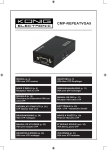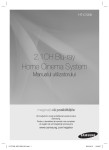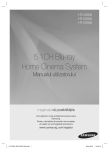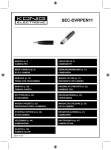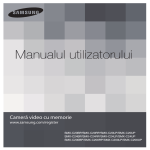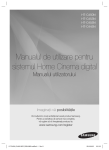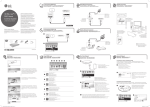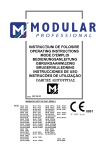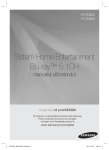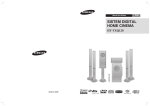Download Samsung BD-P1500 Manual de utilizare
Transcript
BD-P1500 Disc Playerului Blu-ray manual de utilizare imaginaţi-vă posibilităţile Vă mulţumim că aţi achiziţionat acest produs Samsung. Pentru service mai complet, înregistraţi produsul la adresa www.samsung.com/global/register Caracteristici de bază ale Disc Playerului Blu-ray Caracteristicile playerului Acceptă o varietate de tipuri de discuri video Acceptă discuri Blu-ray (BD-ROM, BD-RE, BD-R), DVD Video şi DVD-RW/-R (numai modul V şi finalizate). HDMI (High Definition Multimedia Interface) (Interfaţă multimedia de înaltă definiţie) Tehnologia HDMI reduce zgomotul de imagine, oferind un semnal audio/video clar de la player la televizor. Caracteristici disc Blu-ray Discurile Blu-ray pot stoca 25 GB (strat simplu) sau 50 GB (strat dublu) pe un disc cu o singură faţă – de 5 până la 10 ori capacitatea unui DVD. Discurile blu-ray acceptă cea mai înaltă calitate video HD disponibilă pe piaţă – Capacitatea mare elimină compromisurile în ceea ce priveşte calitatea video. În plus, un disc Blu-ray are aceeaşi dimensiune şi acelaşi aspect cu un DVD. * Următoarele caracteristici ale discurilor Blu-ray variază în funcţie de disc. Aspectul şi calea caracteristicilor variază, de asemenea, în funcţie de disc. Nu toate discurile vor prezenta caracteristicile descrise mai jos. Evidenţieri video Formatul BD-ROM acceptă trei codecuri video foarte avansate, incluzând AVC, VC-1, şi MPEG-2. Sunt disponibile şi rezoluţiile HD: • 1920 x 1080 HD • 1280 x 720 HD Pentru redarea de înaltă definiţie Pentru a vizualiza materialele de înaltă definiţie de pe discurile Blu-ray, este necesar un HDTV (High Definition Television) (Televizor cu definiţie înaltă). Unele discuri pot necesita utilizarea HDMI AUT a playerului pentru a vizualiza material cu definiţie înaltă. Capacitatea de a vizualiza material cu definiţie înaltă de pe discuri Blu-ray poate fi limitată, în funcţie de rezoluţia televizorului dvs. Planuri grafice Sunt disponibile două straturi video individuale, cu rezoluţie HD (1920x1080), în partea superioară a stratului video HD. PLAY MOVIE LANGUAGES ▼ 3 HD Video 2_ Română PREVIEWS Planuri grafice Un strat este atribuit unor grafice video (cum ar fi subtitrările), iar celălalt este atribuit unor elemente interactive, cum ar fi butoanele sau meniurile. Pot fi disponibile mai multe efecte de curăţare, de ştergere şi de spiralare, pe ambele straturi SCENE SELECTIONS 4 5 6 7 8 9 10 11 12 13 14 15 Grafice meniu Acceptă grafice şi animaţie cu rezoluţie cu 256 de culori, depăşind astfel capabilităţile DVD-Video. Spre deosebire de DVD, meniurile pot fi accesate în timpul redării video. Sunete meniu Când evidenţiaţi sau selectaţi o opţiune de meniu pe un disc Blu-ray, pot fi auzite nişte clicuri de butoane sau o voce pe fundal care vă explică alegerea meniului evidenţiat. Multi-page/PopUp Menus Spre deosebire de DVD-Video, redarea nu este întreruptă de fiecare dată când accesaţi un nou ecran de meniu.. Datorită capacităţii discului Blu-ray de a aduna în prealabil date de pe disc fără a întrerupe redarea, un meniu poate consta din mai multe pagini. Puteţi naviga prin paginile de meniu sau puteţi selecta căi de meniu diferite, în timp ce fişierele audio şi video sunt redate pe fundal. PLAY MOVIE LANGUAGES SCENE SELECTIONS PREVIEWS ▼ 3 4 5 6 7 8 9 10 11 12 13 14 15 Interactivitate Anumite discuri Blu-ray pot conţine meniuri animate sau jocuri trivia. Diapozitive utilizator Brow sable Cu discurile Blu-ray, puteţi defila prin numeroase imagini statice, în timp ce este redat sunetul. Subtitrări În funcţie de conţinutul discului Blu-ray, puteţi selecta diferite stiluri de font, dimensiuni şi culori pentru subtitrări. Subtitrările pot fi şi animate, răsucite, decolorate sau accentuate. ACCESORII INCLUSE Verificaţi mai jos accesoriile furnizate. STANDBY/ON OPEN/ CLOSE TV STANDBY/ON PAUSE Cablu Composite (Video), Audio L/R Baterii pentru telecomandă (tip AAA) OK Manualul utilizatorului Ghid de utilizare rapidă Telecomandă Română _3 Informaţii de siguranţă AVERTISMENT PENTRU A REDUCE RISCUL DE ELECTROCUTARE, NU SCOATEŢI CAPACUL (SAU SPATELE). NU EXISTĂ ÎN INTERIOR PIESE CE POT FI ÎNLOCUITE DE CĂTRE UTILIZATOR. PENTRU SERVICE, ADRESAŢI-VĂ PERSONALULUI CALIFICAT. ATENŢIE PERICOL DE ELECTROCUTARE A NU SE DESCHIDE Simbolul indică “voltaj ridicat” în interiorul produsului, care prezintă riscul şocurilor electrice sau al rănirii personale. ATENŢIE: PENTRU A REDUCE RISCUL DE ELECTROCUTARE, NU SCOATEŢI CAPACUL (SAU SPATELE). ÎN INTERIOR NU EXISTĂ PIESE CE POT FI ÎNLOCUITE DE CĂTRE UTILIZATOR. PENTRU SERVICE, ADRESAŢI-VĂ PERSONALULUI CALIFICAT. Acest simbol indică instrucţiuni importante referitoare la produs. Nu instalaţi acest echipament într-un spaţiu închis, cum ar fi un sertar sau un spaţiu similar. AVERTISMENT : Pentru a preveni defecţiuni ce ar putea cauza un incendiu sau şocuri electrice, nu expuneţi aparatul la ploaie sau umezeală. ATENŢIE : Disc Playerul Blu-ray UTILIZEAZĂ O RAZĂ LASER INVIZIBILĂ, CARE POATE CAUZA EXPUNERI PERICULOASE LA RADIAŢII, DACĂ ESTE REDIRECŢIONATĂ. ASIGURAŢI-VĂ CĂ UTILIZAŢI Disc Playerul Blu-ray CORECT, DUPĂ INSTRUCŢIUNI. ATENŢIE ACEST PRODUS UTILIZEAZĂ O RAZĂ LASER. UTILIZAREA COMENZILOR, REGLAJELOR SAU PROCEDURILOR ÎN ALTE MODURI DECÂT CELE SPECIFICATE ÎN PREZENTUL DOCUMENT POATE DUCE LA EXPUNEREA LA RADIAŢII PERICULOASE. NU DESFACEŢI CAPACELE ŞI NU REPARAŢI PERSONAL APARATUL. PENTRU SERVICE, ADRESAŢI-VĂ PERSONALULUI CALIFICAT. Acest produs respectă normele CE, dacă sunt utilizate cabluri şi mufe ecranate pentru conectarea la alte echipamente. Pentru a preveni interferenţele electromagnetice cu aparatele electrice, cum ar fi radiouri şi televizoare, utilizaţi cabluri şi mufe ecranate pentru conectarea la alte echipamente. OBSERVAŢIE IMPORTANTĂ Conductorul de alimentare de la reţea al acestui echipament este prevăzut cu un ştecher încapsulat, care conţine o siguranţă. Valoarea siguranţei este afişată pe partea cu pini a ştecherului. Dacă siguranţa trebuie înlocuită, trebuie să utilizaţi o siguranţă de acelaşi voltaj, în conformitate cu BS1362. Nu utilizaţi ştecherul dacă capacul siguranţei (în cazul în care acesta este detaşabil) nu este montat. Dacă trebuie să înlocuiţi capacul siguranţei, trebuie ca acesta să aibă aceeaşi culoare ca partea cu pini a conectorului. Capacele de schimb sunt disponibile de la furnizorul dvs. Dacă ştecherul nu este compatibil cu prizele din casă sau dacă cablul nu este suficient de lung pentru a ajunge la o priză, trebuie să obţineţi un prelungitor aprobat sau să vă adresaţi furnizorului pentru asistenţă. Cu toate acestea, dacă sunteţi nevoiţi să schimbaţi ştecherul, scoateţi siguranţa şi apoi casaţi ştecherul conform reglementărilor în vigoare. Nu conectaţi ştecherul la o priză de curent dacă există risc de electrocutare din cauza unui cablu deteriorat. Pentru a deconecta aparatul de la reţea, trebuie să scoateţi ştecherul din priză. Priza trebuie să fie funcţională şi uşor accesibilă. 4_ Informaţii de siguranţă Produsul care însoţeşte acest manual de utilizare este licenţiat sub anumite drepturi de proprietate intelectuală ale anumitor terţi. Această licenţă este limitată utilizării personale şi non-comerciale de către consumatorii finali, pentru conţinuturi autorizate. Nu se acordă nici un drept pentru utilizarea în scopuri comerciale a produsului. Licenţa nu acoperă altă unitate decât cea prezentă şi nu se aplică altei unităţi neautentificate sau în conformitate cu ISO/IEC 11172-3 sau ISO/IEC 13818-3, utilizată sau vândută împreună cu această unitate. Licenţa acoperă doar utilizarea acestei unităţi, pentru a coda/decoda fişierele audio în conformitate cu ISO/IEC 11172-3 sau ISO/IEC 13818-3. Nu se acordă nici un drept sub această licenţă, pentru caracteristicile sau funcţiile produsului care nu corespund standardelor ISO/IEC 11172-3 sau ISO/IEC 13818-3. Instrucţiuni importante privind siguranţa Citiţi cu atenţie aceste instrucţiuni de utilizare înainte de a utiliza aparatul. Respectaţi toate instrucţiunile de siguranţă afişate mai jos. Păstraţi la îndemână aceste instrucţiuni de utilizare pentru referinţe ulterioare. 1) Citiţi aceste instrucţiuni. 2) Reţineţi aceste instrucţiuni. 3) Reţineţi toate avertismentele. 4) Respectaţi toate instrucţiunile. 5) Nu utilizaţi acest player în apropierea apei. 6) Curăţaţi doar cu o cârpă uscată. 7) Nu blocaţi orificiile de ventilaţie, instalaţi aparatul în conformitate cu instrucţiunile producătorului. 8) Nu instalaţi aparatul lângă surse de căldură, cum ar fi radiatoare sau alte playere (inclusiv amplificatoare) generatoare de căldură. 9) Ştecărul polarizat sau cel cu împământare are un rol important în ceea ce priveşte siguranţa. Un ştecher polarizat are două borne, dintre care una mai lată şi cealaltă mai subţire. Un ştecher cu împământare are două borne şi un al treilea contact. Borna lată sau al treilea contact sunt destinate siguranţei dvs. Dacă ştecherul furnizat nu corespunde cu tipul dvs. de priză, adresaţi-vă unui electrician pentru înlocuirea prizei vechi. 10) Aveţi grijă să nu deformaţi sau să nu deterioraţi cablul în dreptul prizelor, prelungitoarelor sau la ieşirea din player. 11) Utilizaţi doar echipamente ¬suplimentare/accesorii recomandate de producător. 12) Fixaţi aparatul doar pe un stativ, trepied sau suport indicat de fabricant sau furnizat împreună cu player-ul. Atunci când utilizaţi o masă mobilă, aveţi grijă când mutaţi player-ul împreună cu aceasta, pentru a evita rănirea cauzată de o eventuală alunecare a acestora. 13) Deconectaţi player-ul de la priză în timpul furtunilor cu descărcări electrice sau atunci când nu este utilizat pentru perioade mari de timp. 14) Pentru orice chestiuni referitoare la service, adresaţi-vă personalului calificat. Service-ul este obligatoriu atunci când player-ul s-a defectat, ca în cazul defecţiunii cablului de alimentare sau a prizei, dacă a intrat lichid sau au căzut obiecte în player, dacă player-ul a fost expus la ploaie sau umezeală, nu funcţionează normal sau a fost scăpat. Română _5 ● INFORMAŢII DE SIGURANŢĂ MĂSURI DE PRECAUŢIE Informaţii de siguranţă Măsuri de precauţie privind manevrarea • Înainte de a conecta alte echipamente la Disc playerul Blu-ray, asiguraţi-vă că le-aţi deconectat de la sursa de alimentare. • Nu mişcaţi disc player-ul Blu-ray în timpul redării, deoarece există riscul zgârierii sau deteriorării discului, precum şi al componentelor interne ale player-ului.Nu puneţi o vază cu flori umplută cu apă sau obiecte mici pe Disc Playerul Blu-ray. • Aveţi grijă să nu puneţi mâna în sertarul pentru discuri. • Nu puneţi alte obiecte decât discuri în sertar. • Interferenţele cu exteriorul, cum ar fi fulgerele şi electricitatea statică, pot afecta funcţionarea normală a disc player-ului Blu-ray. Dacă apar astfel de interferenţe, opriţi Disc playerul Blu-ray şi porniţi-l din nou de la butonul STANDBY/ON sau deconectaţi şi conectaţi din nou cablul de alimentare la priză. Disc Playerul Blu-ray va funcţiona normal. • Scoateţi discul şi opriţi Disc Playerul Blu-ray după utilizare. • Deconectaţi cablul de alimentare de la priză, dacă nu intenţionaţi să utilizaţi Disc Playerul Blu-ray pentru o perioadă mai mare de timp. • Pentru a curăţa discul, ştergeţi-l printr-o mişcare liniară, din interiorul discului spre exterior. • Nu expuneţi player-ul la contactul cu lichide. • Când cablul pentru curent alternativ este conectat la o priză de perete, playerul se va alimenta (mod standby) chiar şi când este oprit. • Player-ul nu trebuie expus la umezeală şi nu trebuie stropit. Nu se vor plasa vase sau obiecte pline cu lichid deasupra player-ului. • Pentru a deconecta player-ul de la reţea, trebuie să scoateţi ştecărul din priză. Priza trebuie să fie uşor accesibilă. Întreţinerea carcasei Din motive de siguranţă, deconectaţi cablul de alimentare de la priză. • Pentru curăţare, nu utilizaţi benzen, diluant sau alţi solvenţi. • Ştergeţi carcasa cu o cârpă moale. Restricţii la redare • Este posibil ca acest player să nu răspundă la toate comenzile de operare deoarece unele discuri Blu-ray, DVD sau CD permit funcţionare şi caracteristici specifice sau limitate în timpul redării.Reţineţi că acesta nu este un defect al playerului. • Samsung nu poate asigura că playerul va reda toate discurile ce poartă siglele Blu-ray, DVD sau CD, deoarece formatele de disc pot evolua şi pot apărea probleme în timpul creării software-ului Blu-ray, DVD şi CD şi/sau producerea discurilor. Acest player funcţionează diferit faţă de un player DVD standard sau alte echipamente AV. Contactaţi centrul de asistenţă clienţi Samsung dacă aveţi întrebări sau întâmpinaţi dificultăţi în redarea discurilor Blu-ray, DVD, CD cu acest player. De asemenea, consultaţi restul manualului pentru informaţii suplimentare despre restricţiile de redare. 6_ Informaţii de siguranţă conţinut Accesorii incluse 4 5 Avertisment Măsuri de precauţie PORNIREA 9 10 13 Înainte de a consulta manualul utilizatorului Tip disc şi caracteristici Stocare disc şi gestionare DESCRIERE 14 15 16 Panou frontal Afişaj panou frontal Panou spate TELECOMANDĂ 17 18 18 19 20 31 32 Prezentarea generală a telecomenzii Setarea telecomenzii Privind bateriile Coduri TV controlabile Conectarea la un Televizor cu un Cablu HDMI (Calitate optimă) Funcţia de detecţie automată HDMI Conectarea la un Televizor cu un Cablu DVI (Calitate optimă) Conectarea la un Televizor (Component) (Calitate mai Bună) Conectarea la un Televizor (Video) (Calitate bună) Conectarea la un Sistem Audio (Amplificator pe 2 canale) Conectarea la un Sistem Audio(Amplificator DTS, Dolby digital) Conectarea la un Sistem Audio (Amplificator acceptat de HDMI) Contectarea la serverul cu actualizări SAMSUNG Înainte de a reda Navigarea prin meniul de pe ecran Redarea unui Disc Setarea sunetului beep pentru pornirea/oprirea player-ului Utilizarea funcţiilor Search şi SKIP Redarea cu încetinitorul/secvenţială CONFIGURARE SISTEM 33 Setarea ceasului 33 34 34 Opţiunile pentru setarea limbii 2 4 9 14 17 20 INFORMAŢII DE SIGURANŢĂ CONEXIUNI 21 22 23 24 25 26 27 FUNCŢII DE BAZĂ ALE DISC PLAYERULUI BLU-RAY 29 CONFIGURAREA LIMBII 28 29 30 30 31 Română _7 ● CONŢINUT 3 CARACTERISTICI DE BAZĂ ALE DISC PLAYERULUI BLU-RAY conţinut 35 Configurarea opţiunilor audio CONFIGURAREA AFIŞĂRII 37 Configurarea opţiunilor de afişare CONFIGURAREA HDMI 40 Setarea opţiunilor de configurare HDMI CONFIGURAREA CONTROALELOR PARENTALE 42 Configurarea funcţiei de control parental CONFIGURAREA REŢELEI 44 45 45 46 47 Setarea TCP/IP Setarea Proxy Setarea pentru server-ul NTP (Utilizată pentru obţinerea informaţiilor referitoare la oră de pe server-ul NTP) MAC address Administrarea dispozitivului de sistem UPGRADE SISTEM 48 50 Upgrade firmware Informaţii sistem VIZIONAREA UNUI FILM 51 52 53 54 55 55 56 57 Utilizarea funcţiei display Utilizarea meniului discului şi a meniului Popup/Title Repetare redare Selectarea limbii Audio Selectarea limbii subtitrării Modificarea unghiului camerei Setările BONUSVIEW Utilizarea funcţiei Bookmark AUDIEREA MUZICII 59 59 60 60 62 Redarea unui CD Audio (CD-DA) Elemente ecran CD Audio (CD-DA) Butoane pe telecomandă utilizate pentru CDaudioredare Disc (CD-DA) Repetare CD Audio (CD-DA) Depanare 64 Specificaţii CONFIGURAREA AUDIO 35 37 40 42 44 ADMINISTRAREA MEMORIEI PENTRU STOCARE PERMANENTĂ 47 48 51 59 DEPANARE 62 64 ANEXĂ 8_ conţinut pornirea ÎNAINTE DE A CONSULTA MANUALUL UTILIZATORULUI Asiguraţi-vă că aţi aprofundat următorii termeni înainte de a consulta manualul de utilizare. Pictogramele care vor fi folosite în acest manual h g f Z C V B M ● PORNIREA Pictogramă Termen Definiţie BD-ROM Indică o funcţie disponibilă în cazul discurilor BD-ROM. BD-RE Indică o funcţie disponibilă în cazul discurilor BD-RE. BD-R Indică o funcţie disponibilă în cazul discurilor BD-R. DVD-VIDEO Indică o funcţie disponibilă pe discurile DVD- Video sau DVD-R/DVD-RW care au fost înregistrate şi finalizate în Modul Video. DVD-RW Indică o funcţie disponibilă în cazul discurilor DVD-RW. (mod V şi doar finalizat) DVD-R Indică o funcţie disponibilă pe DVD-R. (mod V şi doar finalizat) Audio CD This involves a function available on an audio CD-RW/CD-R (CD-DA format). Notă Indică recomandări sau instrucţiuni de pe pagina respectivă care permit utilizarea tuturor funcţiilor. Despre folosirea acestui manual de utilizare 1) Asiguraţi-vă că aţi consultat instrucţiunile de siguranţă înainte de utilizarea acestui produs. (Consultaţi paginile 4~6) 2) Dacă apare o problemă, consultaţi secţiunea Depanare.(consultaţi paginile 62~63) Copyright ©2008 Samsung Electronics Co.,Ltd. Toate drepturile rezervate. Acest manual de utilizare nu poate fi reprodus sau copiat fără permisiunea prealabilă a Samsung Electronics Co., Ltd. Română _9 pornirea TIP DISC ŞI CARACTERISTICI Tipurile discurilor care pot fi redate Tipuri de discuri BD-ROM BD-RE/BD-R DVD-VIDEO Siglă disc Conţinut înregistrat AUDIO + VIDEO AUDIO + VIDEO Formă disc Pe o singură parte (25GB/50GB) Max. Minut redare Timpul de redare depinde de titlu Pe o singură parte(12 cm) 240 Pe două părţi(12 cm) 480 Pe o singură parte(8 cm) 80 Pe două părţi(8 cm) 160 DVD-RW (mod V şi doar finalizat) AUDIO + VIDEO 12 cm (4.7GB) 480 (EX : Redare extinsă) DVD-R (mod V şi doar finalizat) AUDIO + VIDEO 12 cm (4.7GB) 480 (EX : Redare extinsă) AUDIO-CD AUDIO Pe o singură parte(12 cm) 74 Pe o singură parte(8 cm) 20 Siglele discurilor care pot fi redate Blu-ray Disc Dolby Digital Plus Digital Audio Dolby TrueHD Sistem de transmisie PAL în Marea Britanie, Franţa, Germania etc. Stereo Java Discuri care nu pot fi redate • • • • Discurile Blu-ray cu un cod regional altul decât „Region B”. Discuri DVD-Video cu alt număr regional decât “2” sau “ALL” Disc HD DVD DVD-RAM 10_ pornirea • • • • Discuri DVD-R de 3,9 GB create pe calculator. DVD-RW (modul VR) Discuri DVD-ROM/PD/MV etc. CVD/CD-ROM/CDV/CD-G/CD-I/LD [Notă] • Este posibil ca unele discuri comerciale şi discuri DVD achiziţionate în afara regiunii dvs. să nu poată fi redate cu ajutorul acestui recorder. Atunci când redaţi discurile respective, pe ecran apare mesajul „No disc” (Nici un disc) sau „Please check the regional code of the disc” (Verificaţi codul regional al discului). • Dacă un disc DVD-R/-RW nu a fost înregistrat corespunzător în format video DVD, nu va putea fi redat. • Unitatea nu poate reda materiale înregistrate pe CD-R şi DVD-RW/-R cum ar fi divx, avi, mpg, mov, • wma, mp3,digital photo view(JPEG). Cod regional Tipuri de discuri Blu-ray DVD-Video Cod regional B 2 Cod regional Blu-ray Zonă A America de Nord, America Centrală, America de Sud, Coreea, Japonia, Taiwan, Hong Kong şi Asia de Sud-Est. B Europa, Groenlanda, Teritoriile franceze, Orientul mijlociu, Africa, Australia şi noua Zeelandă C India, China Rusia, Asia Centrală şi de Sud. Cod regional DVD Zonă 1 Statele Unite ale Americii, teritoriile SUA şi Canada 2 Europa, Japonia, Orientul Mijlociu, Egipt, Africa de sud, Groenlanda 3 Taiwan, Coreea, Filipine, Indonezia, Hong Kong 4 Mexic, America de sud, America Centrală, Australia, Noua Zeelandă, Insulele Pacifi ce, Caribe 5 Rusia, Europa de Est, India, Africa, Coreea de Nord, Mongolia 6 China Compatibilitate Disc Blu-ray Discul Blu-ray este un format nou şi în dezvoltare. Aşadar, sunt posibile probleme de compatibilitate. Nu toate discurile sunt compatibile şi nu toate vor fi redate. Pentru informaţii suplimentare, consultaţi secţiunea Notă Compatibilitate din acest manual. Dacă întâmpinaţi probleme de compatibilitate, contactaţi centrul de asistenţă clienţi SAMSUNG. Acest Disc Player Blu-ray Samsung (BD-P1500) acceptă numai specificaţia profil 1 versiunea 1.1 BD-ROM. M Este posibil ca operaţiile de redare să nu fie disponibile pe anumite tipuri de discuri sau în cazul efectuării anumitor operaţii, cum ar fi modificarea unghiului şi a proporţiilor dimensiunilor. Informaţiile suplimentare despre discuri sunt afişate pe carcasa acestora. Dacă este cazul, consultaţi aceste informaţii. Nu murdăriţi şi nu zgâriaţi discul. Amprentele, murdăria, praful, zgârieturile sau scrumul de ţigară pe suprafaţa de înregistrare pot compromite utilizarea discului pentru redare. Când este redat un titlu BD-Java, încărcarea poate dura mai mult decât la un titlu normal, sau unele funcţii pot opera mai încet. Română _11 ● PORNIREA Atât Disc Playerul Blu-ray cât şi discurile sunt codate după regiune. Aceste coduri regionale trebuie să corespundă pentru a putea reda discul. Dacă nu se potriveşte codul, discul nu va fi redat. Numărul regional pentru acest Disc Player Blu-ray este descris pe panoul din spate al Disc Playerului. pornirea Tipuri de discuri ❖ BD-ROM Disc Blu-ray Read Only Memory. Un disc BD-ROM conţine date pre-înregistrate. Deşi un BD-ROM poate conţine orice formă de date, majoritatea discurilor BD-ROM conţin filme în format High Definition, pentru redarea pe Disc Playere Blu-ray. Această unitate poate reda discuri comerciale BD-ROM pre-înregistrate. ❖ BD-RE/BD-R Disc Blu-ray reinscriptibil/Disc Blu-ray inscriptibil. BD-RE/BD-R este formatul ideal pentru realizarea de copii de siguranţă sau pentru înregistrarea imaginilor video personale. ❖ DVD-Video • Un DVD (digital versatile disc) poate să stocheze aprox. 135 de minute de imagine, 8 limbi de dublaj şi 32 de limbi de subtitrare. Este echipat cu compresie de imagine MPEG-2şi Dolby Digital surround, permiţându-vă să vă bucuraţi de imagini vii şi clare. • Atunci când se realizează trecerea de la primul strat la cel de-al strat al unui disc DVD Video cu două straturi, este posibil ca imaginea şi sunetul să fie distorsionate pe moment. Aceasta nu este o defecţiune a recorderului. • După finalizarea înregistrării unui disc DVD-RW/-R în modul Video, acesta devine un disc DVD-Video. DVD-urile comerciale pre-înregistrate (pre-timbrate) cu filme sunt cunoscute şi ca Videouri DVD. Această unitate poate reda discuri DVD (discuri Video DVD) comerciale pre-înregistrate cu filme. ❖ Audio CD • Un disc audio, înregistrat la o calitate de 44.1kHz PCM Audio. • Această unitate redă discuri în format audio CD-DA, CD-RW şi CD-R. • Este posibil ca recorderul să nu poată reda unele discuri CD-RW sau CD-R, din cauza condiţiilor de înregistrare. ❖ CD-RW/-R • Utilizaţi un disc CD-RW/-R de 700MB (80 de minute). Dacă este posibil, nu utilizaţi un disc de 800MB (90 de minute) sau cu capacitate mai mare, deoarece este posibil ca acesta să nu fie redat. • Dacă discul CD-RW/-R nu a fost înregistrat ca sesiune închisă, poate apărea un decalaj când redaţi începutul discului sau este posibil să nu poată fi redate toate fişierele înregistrate. • Este posibil ca unele discuri CD-R/-RW să nu poată fi redate cu ajutorul acestui recorder, în funcţie de dispozitivul care a fost utilizat pentru înregistrarea acestora. Pentru conţinuturile înregistrate de pe CD-uri pe CD-RW/-R pentru uz personal, capacitatea de redare poate varia în funcţie de conţinuturi şi de discuri. ❖ Redare disc DVD-R • După finalizarea înregistrării unui disc DVD-R în modul Video, acesta devine un disc DVD-Video. • Acest player poate să redea discurile DVD-R înregistrate şi finalizate cu ajutorul unui DVD recorder Samsung. Este posibil ca acesta să nu poată reda discurile DVD-R , în funcţie de disc şi de condiţiile de înregistrare. ❖ Redare disc DVD-RW • Redarea poate fi efectuată cu discuri DVD-RW în modul Video şi doar finalizate. • După finalizarea înregistrării unui disc DVD-RW în modul Video, acesta devine un disc DVD-Video. Capacitatea de redare depinde de condiţiile de înregistrare. Formatul discurilor ❖ DVD-RW/-R (V) • Acesta este un format utilizat pentru înregistrarea datelor pe un disc DVD-RW sau DVD-R. Discul poate fi redat de Disc Playerul Blu-ray odată ce a fost terminat. ❖ AVCHD (Advanced Video Codec High Definition) • Acest player poate reda discuri în format AVCHD. În mod obişnuit, aceste discuri sunt înregistrate şi utilizate în camere video. • Formatul AVCHD este un format pentru camere video digitale de înaltă definiţie. • Formatul MPEG-4 AVC/H.264 poate comprima imagini cu o eficienţă superioară faţă de cea a formatelor convenţionale de comprimare a imaginilor. 12_ pornirea • • • • Unele discuri AVCHD utilizează formatul “x.v.Color”. Acest player poate reda discuri în format AVCHD, care utilizează formatul “x.v.Color”. “x.v.Color” este marcă comercială a Sony Corporation. “AVCHD” şi sigla AVCHD sunt mărci comerciale ale Matsushita Electronic Industrial Co., Ltd. şi Sony Corporation. M S-ar putea ca unele discuri AVCHD să nu poată fi redate, în funcţie de condiţiile de înregistrare. Discurile în format AVCHD nu trebuie finalizate. STOCARE DISC ŞI GESTIONARE Utilizarea discurilor ❖ Formă disc • Utilizaţi discuri cu forme regulate. Dacă utilizaţi un disc atipic (un disc cu o formă specială), este posibil ca Disc Playerul Blu-ray să se defecteze. ❖ Manevrarea discurilor • Evitaţi să atingeţi suprafaţa discului pe care se efectuează înregistrarea. ❖ Discurile Blu-ray • Dacă playerul nu este utilizat pentru o lungă perioadă de timp, scoateţi discul Blu-ray din player şi stocaţi-l într-o carcasă. • Aveţi grijă să nu lăsaţi amprente sau să zgâriaţi suprafaţa discului Blu-ray. ❖ DVD-RW şi DVD-R • Curăţaţi cu un disc PD opţional (LF-K200DCA1, dacă este disponibil). Nu utilizaţi lichide de curăţare sau cârpe pentru CD-uri pentru a curăţa discurile DVD-RW/-R . ❖ DVD-Video, CD Audio • Ştergeţi praful sau urmele de contaminare de pe disc cu o cârpă moale. ❖ Observaţii privind manevrarea discurilor • Nu scrieţi pe partea imprimată cu pixul sau cu creionul. • Nu utilizaţi spray-uri de curăţare sau lichide antistatice. De asemenea, nu utilizaţi substanţe chimice inflamabile, cum ar fi benzen sau solvenţi. • Nu lipiţi etichete sau abţibilduri pe discuri. (Nu utilizaţi discuri prevăzute cu bandă adezivă sau care prezintă urme de abţibilduri.) • Nu zgâriaţi suprafeţele de protecţie sau carcasele. • Nu utilizaţi discuri imprimate cu ajutorul imprimantelor pentru etichete existente pe piaţă. • Nu încărcaţi discuri îndoite sau crăpate. Stocarea pe disc Aveţi grijă să nu deterioraţi discul, deoarece datele de pe aceste discuri sunt foarte sensibile la mediul înconjurător. • Feriţi discul de razele soarelui. • Păstraţi într-un loc uscat şi aerisit. • Depozitaţi discul vertical. • Păstraţi-l într-un suport de protecţie curat. • Dacă mutaţi brusc Disc Playerul Blu-ray dintr-un loc rece într-unul cald, se poate crea condens pe piesele funcţionale şi pe lentile, ducând la o redare anormală a discului. Dacă apare această situaţie, aşteptaţi două ore înainte de a conecta cablul de alimentare la priză. Apoi introduceţi discul şi încercaţi să-l redaţi din nou. Română _13 ● PORNIREA Formatul “x.v.Color” asigură o gamă mai largă de culori faţă de discurile obişnuite pentru camere video cu DVD. descriere PANOU FRONTAL 1 2 3 8 7 14_ descriere 6 5 4 BUTON POWER Porneşte şi opreşte Disc Playerul Blu-ray. SERTARUL PENTRU DISCURI Pentru introducerea discurilor. BUTON PLAY/PAUSE Redă un disc sau întrerupe redarea. BUTOANE SEARCH/SKIP Realizează saltul la titlul/capitolul/pista următoare sau la titlul/capitolul/pista anterioară. BUTON STOP Opreşte operaţia de redare a discului. AFIŞAJ Afişează starea de redare, titlul etc. SENZOR TELECOMANDĂ Detectează orice semnal de la telecomandă. BUTON OPEN/CLOSE Permite deschiderea şi închiderea sertarului pentru discuri. AFIŞAJ PANOU FRONTAL ● DESCRIERE Indicator Open/Close, pentru redare Se aprinde când sunt selectate butoanele corespunzătoare pentru redare şi butoanele deschidere/închidere. Indicator Disc introdus Indicator Disc introdus – Se aprinde când în sertar se află un disc. Indicatori tip disc. Indicatori tip disc - Se aprinde pentru a indica tipul de disc din sertar. Indicator USB Se aprinde când este conectat cablul USB Indicator HDMI Se aprinde când este conectat cablul HDMI. Indicator pentru rezoluţie Indică rezoluţia 1080p, 1080i sau 720p când este conectat un cablu HDMI sau Component. Indicatorul STARE Indicator timp de redare/ceas/stare curentă. Română _15 descriere PANOU SPATE COMPONENT OUT DIGITAL AUDIO OUT B LAN HDMI OUT USB HOST 2 OPTICAL AV OUT 7 COMPONENT OUT DIGITAL AUDIO OUT 1 HDMI OUT LAN USB HOST OPTICAL 2 M 3 4 AV OUT 5 6 LAN Mufa LAN este utilizată pentru conectare la server-ul Samsung pentru actualizări de firmware. USB HOST Puteţi utiliza numai o unitate flash USB pentru a realiza upgrade-uri de software. HDMI OUT Utilizând un cablu HDMI, conectaţi această mufă de ieşire HDMI la mufa de intrare HDMI a televizorului, pentru o calitate optimă a imaginii, sau a receiver-ului, pentru o calitate optimă a sunetului. DIGITAL AUDIO OUT (OPTICAL) Se conectează la un receiver. AUDIO OUT Permite conectarea intrării audio a echipamentului extern, cu ajutorul cablurilor audio. VIDEO OUT Permite conectarea intrării echipamentului extern, cu ajutorul cablului video. COMPONENT VIDEO OUT Permite conectarea echipamentului prevăzut cu intrare video Component. Mufa USB Host este utilizată numai pentru upgrade-ul de firmware. Nu puteţi reda conţinuturi audio sau video de pe un dispozitiv USB. Upgrade-urile de software efectuate utilizând mufa USB Host acceptă numai unităţi flash USB. Nu este garantată funcţionarea altor dispozitive USB (de ex. MP3 player). Unităţile flash USB de dimensiuni mari nu pot fi conectate simultan cu un cablu HDMI sau LAN. 16_ descriere telecomandă PREZENTAREA GENERALĂ A TELECOMENZII Montarea bateriilor în telecomandă 2. Introduceţi două baterii de tip AAA. Asiguraţi-vă că potriviţi capetele „+” şi „„ ale bateriilor cu diagrama din interiorul compartimentului. 3. Montaţi la loc capacul. Presupunând utilizarea tipică a televizorului, bateriile vor avea o durată de aproximativ un an. Butoanele OPEN/CLOSE Pentru deschiderea şi închiderea sertarului pentru discuri. Butonul STANDBY/ON STANDBY/ON OPEN/ CLOSE TV STANDBY/ON TV STANDBY/ON Butonul TV INPUT.SEL. După setare, vă permite să setaţi sursa de intrare pe televizor. Butoanele numerice Butonul CANCEL Butonul SLOW De fiecare dată când apăsaţi acest buton, discul va fi redat încet. Butonul PAUSE PAUSE Butoanele REVERSE/FORWARD SKIP Apăsaţi pe acest buton pentru a întrerupe temporar un disc. Butonul STOP Apăsaţi pe aceste butoane pentru a derula discul înapoi sau înainte. Apăsaţi pe acest buton pentru a opri un disc. Butonul PLAY Butoanele REVERSE/FORWARD SEARCH Apăsaţi pe acest buton pentru a reda un disc. Apăsaţi pe aceste butoane pentru a căuta înapoi sau înainte. Butonul TV VOL Butonul TV PROG Reglare volum televizort Apăsaţi pe acest buton pentru a selecta un program TV. Butonul MENU Butonul TV MUTE Afişează meniul de setare al Disc Playerului Blu-ray. Dezactivează difuzoarele televizorului. Butoanele OK/DIRECTION Butonul INFO Afişează setarea curentă sau starea discului. Butonul RETURN OK Butonul EXIT Butonul DISC MENU Utilizaţi acest buton pentru a introduce meniul discului. Butoanele Culoare : ROŞU (A), VERDE (B), GALBEN (C), ALBASTRU(D) Butonul POPUP MENU/TITLE MENU Utilizaţi acest buton pentru a introduce un meniu meniu/titlu popup Butonul REPEAT A-B Butonul AUDIO Utilizaţi acest buton pentru a accesa diferitele funcţii audio de pe un disc (Blu-ray/DVD). Butonul MARKER Apăsaţi pe acest buton pentru a marca o poziţie în timpul redării unui disc. Butonul SUBTITLE Apăsaţi pe acest buton pentru a comuta la limba de subtitrare a Blu-ray/DVD-ului. Vă permite să repetaţi redarea unei anumite secţiuni. Butonul BONUSVIEW Utilizaţi acest buton pentru a activa sau dezactiva funcţia BONUSVIEW pentru discurile Blu-ray acceptate. Butonul REPEAT Vă permite să repetaţi un titlu, un capitol, o pistă sau un disc. Română _17 ● TELECOMANDĂ 1. Ridicaţi capacul din spatele telecomenzii în sus, ca în figură. telecomandă SETAREA TELECOMENZII Cu ajutorul telecomenzii, puteţi controla anumite funcţii ale televizorului dvs. Butoanele cu funcţii de control sunt următoarele : TV STANDBY/ON, TV PROG ,/., TV VOL +/–, TV MUTE, TV INPUT SEL.. Pentru a stabili dacă televizorul dvs. este compatibil, urmaţi instrucţiunile de mai jos. 1. Porniţi televizorul. 2. Îndreptaţi telecomanda către televizor. 3. Ţineţi apăsat butonul TV STANDBY/ON şi introduceţi codul din două cifre corespunzător mărcii televizorului, apăsând butoanele numerice corespunzătoare. (consultaţi pagina următoare pentru lista de coduri). Dacă este compatibil cu telecomanda, televizorul se va opri. Televizorul a fost programat să funcţioneze împreună cu telecomanda. M Dacă pentru marca televizorului aveţi la dispoziţie mai multe coduri, încercaţi toate codurile până îl găsiţi pe cel care corespunde televizorului dvs. Dacă înlocuiţi bateriile telecomenzii, trebuie să setaţi din nou codul pentru marcă. Puteţi să controlaţi televizorul cu ajutorul următoarelor butoane, după ce apăsaţi pe butonul TV. Buton TV STANDBY/ON TV INPUT SEL. TV VOL (+/–) TV PROG (,/.) TV MUTE M Funcţie Utilizat pentru a porni şi a opri televizorul. Utilizat pentru a selecta o sursă externă. Utilizat pentru a regla volumul televizorului. Utilizat pentru a selecta canalul dorit. Utilizat pentru a activa şi a dezactiva sunetul. Funcţiile de mai sus nu vor funcţiona neapărat pe toate televizoarele. Dacă apar probleme, utilizaţi butoanele televizorului. PRIVIND BATERIILE Dacă telecomanda nu funcţionează corespunzător : • • • • Verificaţi polaritatea +/– a bateriilor (Dry-Cell) Verificaţi dacă nu s-au descărcat bateriile. Asiguraţi-vă că senzorul telecomenzii nu este obturat de obstacole. Verificaţi dacă în raza telecomenzii există sisteme de iluminat fluorescente. Reciclaţi bateriile conform reglementărilor locale referitoare la mediu. Nu aruncaţi bateriile împreună cu gunoiul menajer. 18_ telecomandă CODURI TV CONTROLABILE MARCĂ SAMSUNG Codul TV STANDBY/ON+01, +02, +03, +04, +05, +06, +07, +08, +09 AIWA TV STANDBY/ON+82 ANAM TV STANDBY/ON+10, +11, +12, +13, +14, +15, +16, +17, +18 TV STANDBY/ON+57 BLAUPUNKT TV STANDBY/ON+71 BRANDT TV STANDBY/ON+73 BRIONVEGA TV STANDBY/ON+57 CGE TV STANDBY/ON+52 CONTINENTAL EDISON TV STANDBY/ON+75 DAEWOO TV STANDBY/ON+19, +20, +23, +24, +25, +26, +27, +28, +29, +30, +31, +32, +33, +34 EMERSON TV STANDBY/ON+64 FERGUSON TV STANDBY/ON+73 FINLUX TV STANDBY/ON+06, +49, +57 FORMENTI TV STANDBY/ON+57 FUJITSU TV STANDBY/ON+84 GRADIENTE TV STANDBY/ON+70 GRUNDIG TV STANDBY/ON+49, +52, +71 HITACHI TV STANDBY/ON+60, +72, +73, +75 IMPERIAL TV STANDBY/ON+52 JVC TV STANDBY/ON+61, +79 LG TV STANDBY/ON+06, +19, +20, +21, +22, +78 LOEWE TV STANDBY/ON+06, +69 LOEWE OPTA TV STANDBY/ON+06, +57 MAGNAVOX TV STANDBY/ON+40 METZ TV STANDBY/ON+57 MITSUBISHI MIVAR TV STANDBY/ON+06, +48, +62, +65 TV STANDBY/ON+52, +77 NEC TV STANDBY/ON+83 NEWSAN TV STANDBY/ON+68 NOBLEX TV STANDBY/ON+66 NOKIA TV STANDBY/ON+74 NORDMENDE TV STANDBY/ON+72, +73, +75 PANASONIC TV STANDBY/ON+53, +54, +74, +75 PHILIPS TV STANDBY/ON+06, +55, +56, +57 PHONOLA TV STANDBY/ON+06, +56, +57 PIONEER TV STANDBY/ON+58, +59, +73, +74 RADIOLA TV STANDBY/ON+06, +56 RADIOMARELLI TV STANDBY/ON+57 RCA TV STANDBY/ON+45, +46 REX TV STANDBY/ON+74 SABA TV STANDBY/ON+57, +72, +73, +74, +75 SALORA TV STANDBY/ON+74 SANYO TV STANDBY/ON+41, +42, +43, +44, +48 SCHNEIDER TV STANDBY/ON+06 SELECO TV STANDBY/ON+74 SHARP TV STANDBY/ON+36, +37, +38, +39, +48 SIEMENS TV STANDBY/ON+71 SINGER TV STANDBY/ON+57 SINUDYNE TV STANDBY/ON+57 SONY TELEAVA TELEFUNKEN THOMSON THOMSON ASIA TOSHIBA ● TELECOMANDĂ BANG & OLUFSEN TV STANDBY/ON+35, +48 TV STANDBY/ON+73 TV STANDBY/ON+67, +73, +75, +76 TV STANDBY/ON+72, +73, +75 TV STANDBY/ON+80, +81 TV STANDBY/ON+47, +48, +49, +50, +51, +52 WEGA TV STANDBY/ON+57 YOKO TV STANDBY/ON+06 ZENITH TV STANDBY/ON+63 Română _19 conexiuni Această secţiune cuprinde diferite metode de conectare a Disc Playerului Blu-ray la alte componente externe. CONECTAREA LA UN TELEVIZOR CU UN CABLU HDMI (CALITATE OPTIMĂ) 1. Cu ajutorul unui cablu HDMI-HDMI (nu este inclus), conectaţi mufa de ieşire HDMI din spatele Disc Playerului Blu-ray la mufa de intrare HDMI a televizorului. 2. Apăsaţi pe butonul de selectare a intrării de pe telecomanda televizorului, până când apare pe ecranul televizorului semnalul HDMI al Disc Playerului Blu-ray. • Dacă aţi setat telecomanda să funcţioneze cu televizorul dvs. (consultaţi paginile 18-19), apăsaţi butonul TV INPUT SEL. de pe telecomandă şi selectaţi HDMI ca sursă externă a televizorului. COMPONENT OUT DIGITAL AUDIO OUT B LAN HDMI OUT USB HOST 2 OPTICAL AV OUT COMPONENT OUT DIGITAL AUDIO OUT LAN HDMI OUT USB HOST OPTICAL AV OUT Cablu HDMI (Nu este inclus) M Dacă cablul HDMI este conectat sau îndepărtat în timpul redării unui fişier CD-DA, playerul va opri redarea. Dacă player-ul este conectat la televizor în modul de ieşire HDMI 1080p, trebuie să utilizaţi cablul HDMI de mare viteză (categorie 2). 20_ conexiuni FUNCŢIA DE DETECŢIE AUTOMATĂ HDMI eşirea video a playerului se va schimba automat la modul HDMI când conectaţi un cablu HDMI, în timp ce acesta este pornit (consultaţi pagina 39). M În funcţie de modelul televizorului, este posibil ca anumite rezoluţii de ieşire HDMI să nu funcţioneze. Consultaţi manualul de utilizare al televizorului. Dacă un cablu HDMI este conectat de la player la un televizor, ieşirea Disc Playerului Blu-ray este setată Dacă sunt conectate atât Component cât şi HDMI, este selectat automat modul HDMI. (Consultaţi pagina 39) Când conectaţi playerul la televizor utilizând cablul HDMI pentru prima dată sau la un televizor nou, rezoluţia ieşirii HDMI va fi setată automat la cea mai mare valoare a televizorului. Dacă veţi conecta un televizor Samsung la Disc Playerul Blu-ray utilizând un cablu HDMI, playerul poate fi operat uşor, cu ajutorul telecomenzii. (Această caracteristică este disponibilă numai pentru televizoarele Samsung care acceptă caracteristica Anynet+.) (Consultaţi paginile 40-41) • HDMI (High Definition Multimedia Interface) (Interfaţă multimedia de înaltă definiţie) HDMI este o interfaţă care permite transmiterea digitală a datelor video şi audio, cu ajutorul unui singur conector. Cu ajutorul tehnologiei HDMI, Disc Playerul Blu-ray transmite un semnal video şi audio digital şi afişează o imagine în culori vii, pe un televizor dotat cu o mufă de intrare HDMI. • Descrierea conexiunii HDMI Conectorul HDMI – Acceptă date video şi audio digitale (LPCM sau Bitstream). - HDMI emite doar un semnal pur digital către televizor. - Dacă televizorul nu acceptă HDCP (High-bandwidth Digital Content Protection) (protejarea conţinutului digital pe frecvenţă înaltă), pe ecran apare o imagine neclară. • De ce televizorul Samsung utilizează tehnologia HDMI? Televizoarele analogice necesită un semnal video/audio analogic. Cu toate acestea, la redarea unui disc Blu-ray/DVD, datele transmise către televizor sunt digitale. Prin urmare, este necesar un convertor digital în analog (în Disc Playerul Blu-ray) sau un convertor analog în digital (în televizor). În timpul conversiei, calitatea imaginii scade din cauza zgomotului şi a pierderii semnalului. Tehnologia HDMI este superioară, deoarece nu necesită conversie digital în analog şi emite un semnal clar de la player la televizor. • Ce reprezintă HDCP? HDCP (High-bandwidth Digital Content Protection) (protejarea conţinutului digital pe frecvenţă înaltă) este un sistem pentru protejarea la copiere a conţinutului Blu-ray/DVD-urilor redate prin tehnologia HDMI. Acest sistem oferă o legătură digitală sigură între o sursă video (PC, DVD etc.) şi un dispozitiv de redare (televizor, proiector etc.) Conţinutul este criptat în dispozitivul sursă, pentru a preveni copierea neautorizată a acestuia. • Ce reprezintă Anynet+? Anynet+ este o funcţie convenabilă, care oferă o funcţionare a acestei unităţi, prin televizorul Samsung, conectată cu caracteristica Anynet+. - Dacă televizorul Samsung are o siglă , atunci acceptă funcţia Anynet+. - Dacă porniţi playerul şi introduceţi un disc, acesta va reda discul, iar televizorul se va porni automat şi va trece pe modul HDMI. - Dacă porniţi playerul şi apăsaţi butonul Play când un disc este deja introdus, televizorul se va porni imediat şi va trece pe modul HDMI. Română _21 ● CONEXIUNI automat la rezoluţia HDMI, în 10 secunde. conexiuni CONECTAREA LA UN TELEVIZOR CU UN CABLU DVI (CALITATE OPTIMĂ) 1. Cu ajutorul unui cablu HDMI-DVI (nu este inclus), conectaţi mufa de ieşire HDMI OUT din spatele Disc Playerului Blu-ray la mufa de intrare DVI IN a televizorului. 2. Cu ajutorul cablurilor audio, conectaţi mufele de ieşire AUDIO (roşie şi albă) OUT din spatele Disc Playerului Bluray la mufele de intrare AUDIO (roşie şi albă) IN ale televizorului. Porniţi Disc Playerul Blu-ray şi televizorul. 3. Apăsaţi pe butonul de selectare a intrării de pe telecomanda televizorului, până când apare pe ecranul televizorului semnalul DVI al Disc Playerului Blu-ray. • Dacă aţi setat telecomanda să funcţioneze cu televizorul dvs. (consultaţi paginile 18-19), apăsaţi butonul TV INPUT SEL. de pe telecomandă şi selectaţi HDMI ca sursă externă a televizorului. Conectând cablul HDMI în timp ce disc player-ul Blu-ray este pornit, ieşirea video a player-ului va trece automat pe modul HDMI (consultaţi pagina 39). M În funcţie de modelul televizorului, este posibil ca anumite rezoluţii de ieşire HDMI să nu funcţioneze. Consultaţi manualul de utilizare al televizorului. Dacă aţi conectat un cablu HDMI-DVI la televizor, rezoluţia de ieşire a disc payer-ului Blu-ray va fi setată automat la HDMI, după 10 secunde. IDacă sunt conectate atât Component cât şi HDMI, este selectat automat modul HDMI. (Consultaţi pagina 39) Când conectaţi playerul la televizor utilizând cablul HDMI pentru prima dată sau la un televizor nou, rezoluţia ieşirii HDMI va fi setată automat la cea mai mare valoare a televizorului. Dacă cablul HDMI este conectat sau îndepărtat în timpul redării unui fişier CDDA, playerul va opri redarea. COMPONENT OUT DIGITAL AUDIO OUT B LAN 2 HDMI OUT USB HOST OPTICAL AV OUT COMPONENT OUT DIGITAL AUDIO OUT LAN HDMI OUT USB HOST OPTICAL AV OUT Cablu audio Cablu HDMI-DVI (Nu este inclus) Roşu 22_ conexiuni Alb CONECTAREA LA UN TELEVIZOR (COMPONENT) (CALITATE MAI BUNĂ) - Conectarea la televizor cu ajutorul cablurilor video Component. 1. Cu ajutorul unui cablu video Component (nu este inclus), conectaţi mufa de ieşire COMPONENT VIDEO OUT din spatele Disc Playerului Blu-ray la mufa de intrare COMPONENT IN a televizorului. 2. Cu ajutorul cablurilor audio, conectaţi mufele de ieşire AUDIO (roşie şi albă) OUT din spatele Disc Playerului Bluray la mufele de intrare AUDIO (roşie şi albă) IN ale televizorului. Porniţi Disc Playerul Blu-ray şi televizorul. 3. Apăsaţi pe butonul de selectare a intrării de pe telecomanda televizorului, până când apare pe ecranul televizorului semnalul Disc Playerului Blu-ray. • Dacă aţi setat telecomanda să funcţioneze corect cu televizorul dvs. (consultaţi paginile 18-19), apăsaţi butonul TV INPUT SEL. de pe telecomandă şi selectaţi COMPONENT ca sursă externă a televizorului. COMPONENT OUT DIGITAL AUDIO OUT B HDMI OUT LAN 2 USB HOST OPTICAL AV OUT COMPONENT OUT DIGITAL AUDIO OUT LAN HDMI OUT USB HOST OPTICAL Cablu Component (Nu este inclus) AV OUT Cablu audio (Audio)Roşu M Alb Roşu ALBASTRU VERDE Mufa Component a televizorului poate să aibă marcajele “R-Y, B-Y, Y” sau “Cr, Cb, Y”, în loc de “Pr, Pb, Y”, în funcţie de modelul televizorului. Numărul şi poziţia mufelor pot varia în funcţie de modelul televizorului. Consultaţi manualul de utilizare al televizorului. Puteţi selecta dintr-o varietate de setări de rezoluţie pentru discuri Blu-ray, cum ar fi 1080i, 720p, 576p/480p şi 576i/480i, în funcţie de tipul discului.(Consultaţi pagina 39) Rezoluţia actuală poate fi diferită de setările din meniul SETUP, dacă este conectat atât cablul Component cât şi cablul HDMI. Rezoluţia poate să difere şi în funcţie de disc. (Consultaţi pagina 39) În modul de redare DVD, dacă mufele HDMI şi Component sunt conectate şi selectaţi modul Component, meniul Display Setup va afişa rezoluţia 1080p. De fapt, rezoluţia este 576i/480i. Română _23 ● CONEXIUNI - Vă veţi bucura de imagini de înaltă calitate şi culori naturale. Semnalul video Component separă imaginea în semnale alb-negru(Y), albastru(PB), roşu(PR), pentru a oferi cea mai bună imagine. (Semnalele audio sunt transmisie prin mufa de ieşire audio.) conexiuni CONECTAREA LA UN TELEVIZOR (VIDEO) (CALITATE BUNĂ) 1. Cu ajutorul cablurilor audio/video, conectaţi mufele de ieşire VIDEO (galbenă) şi AUDIO (roşie şi albă) OUT din spatele DVD playerului la mufele de intrare VIDEO (galbenă) şi AUDIO (roşie şi albă) IN ale televizorului. 2. Porniţi Disc Playerul Blu-ray şi televizorul. 3. Apăsaţi pe butonul de selectare a intrării de pe telecomanda televizorului, până când apare pe ecranul televizorului semnalul Video al Disc Playerului Blu-ray. • Dacă aţi setat telecomanda să funcţioneze corect cu televizorul dvs. (consultaţi paginile 18-19), apăsaţi butonul TV INPUT SEL. de pe telecomandă şi selectaţi VIDEO ca sursă externă a televizorului. COMPONENT OUT DIGITAL AUDIO OUT B HDMI OUT LAN 2 USB HOST OPTICAL AV OUT COMPONENT OUT DIGITAL AUDIO OUT LAN HDMI OUT USB HOST OPTICAL AV OUT Roşu M Alb Galbenă Dacă aţi aşezat cablul audio prea aproape de cablul de alimentare, este posibil să se audă un zgomot. Dacă doriţi să conectaţi un amplificator, consultaţi pagina despre conectarea amplificatorului. (Consultaţi paginile 25-27) Numărul şi poziţia mufelor pot varia în funcţie de modelul televizorului. Consultaţi manualul de utilizare al televizorului. Dacă televizorul dispune de o mufă de intrare audio, conectaţi-o la mufa [AUDIO OUT] [stânga] (albă), din spatele Disc Playerului Blu-ray. Sursa VIDEO este întotdeauna afişată în rezoluţie 576i/480i, indiferent de rezoluţia setată în meniul SETUP. (Consultaţi pagina 39) 24_ conexiuni CONECTAREA LA UN SISTEM AUDIO (AMPLIFICATOR PE 2 CANALE) 1. Cu ajutorul cablurilor audio, conectaţi mufele de ieşire AUDIO (roşie şi albă) OUT din spatele Disc Playerului Bluray la mufele de intrare AUDIO (roşie şi albă) IN ale amplificatorului. 3. Porniţi Disc Playerul Blu-ray, televizorul şi amplificatorul. 4. Apăsaţi pe butonul de selectare a intrării de pe amplificator, pentru a selecta modul de intrare externă, pentru a putea auzi sunetul transmis de Disc Playerul Blu-ray. Consultaţi manualul de utilizare al amplificatorului, pentru a seta modul de intrare audio al acestuia. COMPONENT OUT DIGITAL AUDIO OUT B HDMI OUT LAN 2 USB HOST OPTICAL AV OUT COMPONENT OUT DIGITAL AUDIO OUT LAN HDMI OUT USB HOST OPTICAL AV OUT Cablu audio 2-Channel stereo amp Roşu M Alb Produs sub licenţa Dolby Laboratories. “Dolby” şi simbolul dublu-D sunt mărci înregistrate ale Dolby Laboratories. Produs sub licenţă, cu Patentul SUA nr.: 5,451,942; 5,956,674; 5,974,380; 5,978,762; 6,487,535 şi alte patente din SUA şi internaţionale, emise şi în aşteptare. DTS este marcă comercială înregistrată, iar siglele şi simbolul DTS, DTS-HD şi DTS-HD Advanced Digital Out sunt mărci comerciale ale DTS, Inc. © 1996-2007 DTS, Inc. Toate drepturile rezervate. Română _25 ● CONEXIUNI 2. Utilizând cabluri de semnal video, conectaţi mufele HDMI, COMPONENT sau VIDEO OUT din spatele Disc Playerului Blu-ray la mufele HDMI, COMPONENT sau VIDEO IN de la televizor, după cum este descris la paginile 20-24. conexiuni CONECTAREA LA UN SISTEM AUDIO (AMPLIFICATOR DTS, DOLBY DIGITAL) 1. Utilizarea cablului optic (nu este inclus), conectaţi mufa de ieşire DIGITAL AUDIO OUT (OPTICĂ) din spatele Disc Playerului Blu-ray la mufa de intrare DIGITAL AUDIO IN (OPTICĂ) a amplificatorului. 2. Utilizând cabluri de semnal video, conectaţi mufele HDMI, COMPONENT sau VIDEO OUT din spatele Disc Playerului Blu-ray la mufele HDMI, COMPONENT sau VIDEO IN de la televizor, după cum este descris la paginile 20-24. 3. Porniţi Disc Playerul Blu-ray, televizorul şi amplificatorul. 4. Apăsaţi pe butonul de selectare a intrării de pe amplificator, pentru a selecta modul de intrare externă, pentru a putea auzi sunetul transmis de Disc Playerul Blu-ray. Consultaţi manualul de utilizare al amplificatorului, pentru a seta modul de intrare audio al acestuia. COMPONENT OUT DIGITAL AUDIO OUT B LAN 2 HDMI OUT USB HOST OPTICAL AV OUT COMPONENT OUT DIGITAL AUDIO OUT LAN HDMI OUT USB HOST OPTICAL M AV OUT \Atunci când porniţi amplificatorul, este recomandat să reduceţi volumul. Un sunet puternic neaşteptat poate cauza deteriorarea boxelor şi vă poate afecta auzul. Setaţi modul audio din ecranul de meniu, în funcţie de modelul amplificatorului. (Consultaţi paginile 35~36) Poziţia mufelor poate să difere, în funcţie de modelul amplificatorului. Consultaţi manualul de utilizare al amplificatorului. Când utilizaţi această conexiune, discurile cu o coloană sonoră LPCM vor fi auzite numai pe cele două canale din faţă. 26_ conexiuni CONECTAREA LA UN SISTEM AUDIO (AMPLIFICATOR ACCEPTAT DE HDMI) 2. Cu ajutorul unui cablu HDMI-HDMI, conectaţi mufa de ieşire HDMI OUT din spatele amplificatorului la mufa de intrare HDMI IN a televizorului. 3. Porniţi Disc Playerul Blu-ray, televizorul şi amplificatorul. 4. Apăsaţi pe butonul de selectare a intrării de pe amplificator, pentru a selecta modul de intrare externă, pentru a putea auzi sunetul transmis de Disc Playerul Blu-ray. Consultaţi manualul de utilizare al amplificatorului, pentru a seta modul de intrare audio al acestuia. COMPONENT OUT DIGITAL AUDIO OUT B HDMI OUT LAN 2 USB HOST OPTICAL AV OUT COMPONENT OUT DIGITAL AUDIO OUT LAN HDMI OUT USB HOST OPTICAL M AV OUT Atunci când porniţi amplificatorul, este recomandat să reduceţi volumul. Un sunet puternic neaşteptat poate cauza deteriorarea boxelor şi vă poate afecta auzul. Setaţi modul audio din ecranul de meniu, în funcţie de modelul amplificatorului. (Consultaţi paginile 35~36) Poziţia mufelor HDMI poate să difere, în funcţie de modelul amplificatorului. Consultaţi manualul de utilizare al amplificatorului. Română _27 ● CONEXIUNI 1. Cu ajutorul unui cablu HDMI-HDMI (nu este inclus), conectaţi mufa de ieşire HDMI OUT din spatele Disc Playerului Blu-ray la mufa de intrare HDMI IN a amplificatorului. conexiuni CONTECTAREA LA SERVERUL CU ACTUALIZĂRI SAMSUNG Puteţi actualiza firmware-ul player-ului prin intermediul server-ului Samsung, utilizând mufa LAN. Când mufa LAN este conectată, disc player-ul Blu-ray va fi conectat automat la server-ul cu actualizări.Când mufa LAN este conectată, disc player-ul Blu-ray va fi conectat automat la server-ul cu actualizări. 1. Cu ajutorul cablului Direct LAN (cablu UTP), conectaţi mufa LAN din spatele Disc Playerului Blu-ray la mufa LAN de pe modem. • Conectaţi pentru a obţine upgrade-uri de software pe server-ul cu actualizări Samsung. COMPONENT OUT DIGITAL AUDIO OUT B LAN HDMI OUT USB HOST 2 OPTICAL AV OUT COMPONENT OUT DIGITAL AUDIO OUT LAN HDMI OUT USB HOST OPTICAL La portul LAN Modem Broadband (cu router integrat) Serviciu Broadband M La portul LAN AV OUT Conectarea cu ajutorul unui router (de ex. DSL) Router Modem Broadband La portul LAN Serviciu Broadband S-ar putea ca accesul la server-ul cu actualizări Samsung să nu fie permis, în funcţie de routerul utilizat şi de politica furnizorului de servicii Internet. Pentru informaţii suplimentare, contactaţi furnizorul de servicii internet. Utilizatorii de conexiuni DSL sunt rugaţi să utilizeze routerul pentru realizarea conexiunii de reţea. 28_ conexiuni funcţii de bază ale Disc Playerului Blu-ray Această secţiune prezintă principalele funcţii de redare şi redarea după tipul discului. • Porniţi televizorul şi setaţi-l la intrarea video corectă (intrarea la care este conectat playerul Blu-ray). • Dacă aţi conectat un sistem audio extern, porniţi sistemul respectiv şi setaţi-l la modul corespunzător de intrare audio. După ce aţi conectat playerul, la prima apăsare a butonului STANDBY/ON, apare următorul ecran: Dacă doriţi să selectaţi o limbă, apăsaţi butonul NUMBER. (Acest ecran va apărea doar când conectaţi playerul pentru prima dată.) Dacă nu aţi setat limba pentru ecranul de iniţializare, este posibil ca setările să se modifice de fiecare dată când deschideţi şi închideţi playerul. Din acest motiv, asiguraţi-vă că selectaţi limba pe care doriţi să o utilizaţi. După ce selectaţi limba meniului, o puteţi schimba ţinând apăsat butonul de pe panoul frontal al aparatului timp de cel puţin 5 secunde, dacă nu aţi introdus nici un disc în player. Apoi, va apărea din nou fereastra MENU LANGUAGE SELECTION, de unde puteţi reseta limba preferată. M MENU LANGUAGE SELECTION Press 1 for English Pulsar 2 para Español Touche 3 pour Français Drücken Sie 4 für Deutsch Premere 5 per Italiano Druk op 6 voor Nederlands Macrovision : BBS42 Tipurile de discuri care nu pot fi redate cu ajutorul acestui player. • HD DVD • DVD+RW • DVD+R • DVD-ROM • DVD-RAM • CDV • CD-ROM • CVD • CD-I • CD Super Audio (cu excepţia stratului CD) • CDGs redau numai fişiere audio, nu şi pe cele grafice. Discurile care pot fi redate pe acest player (Pentru următoarele discuri, capacitatea de redare depinde de condiţiile de înregistrare.) • BD-ROM • BD-RE • BD-R • DVD-R • DVD-RW (mod V) • CD-RW/CD-R • Este posibil ca această unitate să nu redea anumite CD-RW, CD-R şi DVD-R, datorită tipului de disc sau condiţiilor de înregistrare. Discul Blu-ray este un format nou şi în dezvoltare. Aşadar, sunt posibile probleme de compatibilitate cu formare de discuri noi sau vechi. Nu toate discurile sunt compatibile şi nu toate discurile vor fi redate.Pentru informaţii suplimentare, consultaţi secţiunea Tip disc şi caracteristici şi Notă Compatibilitate din acest manual. Dacă întâmpinaţi probleme de compatibilitate, contactaţi centrul de asistenţă clienţi SAMSUNG. Unitatea nu poate reda formatele CD-RW/CD-R şi DVD-RW/-R pe care sunt înregistrate fişiere divx, avi, mpg, mov, wma, mp3, digital photo view (JPEG). Română _29 ● FUNCŢII DE BAZĂ ÎNAINTE DE A REDA funcţii de bază ale Disc Playerului Blu-ray NAVIGAREA PRIN MENIUL DE PE ECRAN Video System Information System Setup Music Setup Time Zone Language Setup Clock Set Audio Power On/Off sound Subtitle Persistent Storage Management Disc Menu System Update Menu Audio Setup Display Setup Digital Output PCM Down Sampling TV Aspect Dynamic Compression Movie Frame (24 Fs) Resolution Screen Message Front Display HDMI Setup Anynet+ (HDMI-CEC) HDMI Format Network Setup TCP/IP Proxy NTP Server MAC Address Parental Setup Parental Lock Rating Level New Password REDAREA UNUI DISC 1. Apăsaţi pe butonul OPEN/CLOSE ( ). Indicatorul STANDBY se stinge şi se deschide sertarul pentru discuri. 2. Aşezaţi un disc în sertar, cu eticheta în sus. 3. Apăsaţi pe butonul PLAY ( discuri. M ) sau pe butonul OPEN/CLOSE ( ) pentru a închide sertarul pentru Când opriţi redarea discului, playerul reţine locul în care s-a oprit, astfel încât, atunci când apăsaţi butonul PLAY ( ) din nou, acesta va relua de unde s-a oprit. Apăsaţi butonul STOP ( ) de două ori în timpul redării pentru a dezactiva funcţia Resume. Pentru a întrerupe înregistrarea, apăsaţi butonul PLAY ( ) în timpul redării. Pentru a relua operaţia de redare, apăsaţi din nou pe butonul PLAY ( ). Dacă lăsaţi playerul în modul oprire mai mult de 5 minute fără nicio interfaţă a utilizatorului, se va activa un screen saver pe televizor. Dacă player-ul este lăsat în modul screen saver mai mult de 30 de minute, acesta se va opri automat, exceptând cazul în care este redat un CDDA (funcţia de oprire automată) Dacă nu introduceţi nimic mai mult de 5 minute în modul de pauză, funcţionarea va înceta (cu excepţia unor discuri Blu-ray). 30_ funcţii de bază SETAREA SUNETULUI BEEP PENTRU PORNIREA/OPRIREA PLAYER-ULUI Când porniţi sau opriţi player-ul, este emis un sunet beep. 1. Atunci când aparatul este în modul Stop, apăsaţi pe butonul MENU. 2. Apăsaţi pe butoanele ▲▼ pentru a selecta Setup, apoi apăsaţi pe OK sau pe butonul ►. 3. Apăsaţi pe butoanele ▲▼ pentru a selecta System Setup, apoi apăsaţi pe OK sau pe butonul ►. 5. Apăsaţi pe butoanele ▲▼ pentru a selecta Off sau On, apoi apăsaţi pe OK sau pe butonul ►. 6. Apăsaţi pe butonul MENU pentru a ieşi din meniul de configurare. UTILIZAREA FUNCŢIILOR SEARCH ŞI SKIP În timpul redării, puteţi efectua o căutare rapidă a unui capitol sau a unei piste, cu ajutorul funcţiilor Căutare şi Salt, pentru a trece la selecţia următoare. Căutarea într-un capitol sau într-o pistă În timpul redării, apăsaţi pe butonul SEARCH ( hgfZCV ). • Dacă apăsaţi pe butonul SEARCH ( ), viteza de redare se măreşte de X2 X4 X8 X16 X32 X128 • Dacă apăsaţi pe butonul SEARCH( ), viteza de redare se măreşte de X2 X4 X8 X16 X32 X128 • Pentru a reveni la modul de redare la viteză normală, apăsaţi pe butonul PLAY ( M ). În timpul modului de căutare nu se aude sunetul. hgfZCV Omiterea pistelor În timpul redării, apăsaţi pe butonul SKIP ( ). În timpul redării unui Blu-ray/DVD, dacă apăsaţi pe butonul SKIP ( ), va fi redat capitolul următor. Dacă apăsaţi pe butonul SKIP ( ), redarea se deplasează la începutul capitolului. Dacă apăsaţi din nou butonul, redarea revine la capitolul anterior. Română _31 ● FUNCŢII DE BAZĂ 4. Apăsaţi pe butoanele ▲▼ pentru a selecta opţiunea Power On/Off sound, apoi apăsaţi pe OK sau pe butonul ►. funcţii de bază ale Disc Playerului Blu-ray REDAREA CU ÎNCETINITORUL/SECVENŢIALĂ Redarea cu încetinitorul hgfZCV În timpul redării, apăsaţi pe butonul SLOW de pe telecomandă.. • Dacă apăsaţi pe butonul SLOW, viteza de redare este redusă la 1/8 1/4 1/2 • Pentru a reveni la modul de redare la viteză normală, apăsaţi pe butonul PLAY ( M Această pictogramă ( ). ) indică faptul că aţi apăsat un buton nefuncţional. În timpul modului de redare cu încetinitorul nu se aude sunetul. Redarea cu încetinitorul este activă numai în direcţia înainte. Redare secvenţială hgfZCV În modul Pauză, apăsaţi pe butonul PAUSE ( ). • După fiecare apăsare a butonului PAUSE ( ), va apărea un nou cadru. • Pentru a reveni la modul de redare la viteză normală, apăsaţi pe butonul PLAY ( M În timpul modului Redare secvenţială nu se aude sunetul. Redarea cu încetinitorul este activă numai în direcţia înainte. 32_ funcţii de bază ). configurare sistem Puteţi configura caracteristicile acestui player în modul cel mai convenabil, adaptat la domiciliului dvs.< SETAREA CEASULUI 1. Atunci când aparatul este în modul Stop, apăsaţi pe butonul MENU. 2. Apăsaţi pe butoanele ▲▼ pentru a selecta opţiunea Setup, apoi apăsaţi pe OK sau pe butonul ►. System Information Music Setup System Setup Time Zone Language Setup Clock Set Audio Setup Power On/Off sound : On Display Setup Persistent Storage Management HDMI Setup System Update No Disc 3. Apăsaţi pe butoanele ▲▼ pentru a selecta opţiunea System Setup, apoi apăsaţi pe OK sau pe butonul ►. Network Setup 4. Apăsaţi pe butoanele ▲▼ pentru a selecta opţiunea Time Zone, apoi apăsaţi pe OK sau pe butonul ►. Parental Setup 5. Utilizaţi butonul ◄► pentru a deplasa cursorul la fusul orar corespunzător zonei dvs. şi apăsaţi pe butonul OK . Time Zone Music Setup System Information System Setup Time Zone Language Setup Clock Set Audio Setup System Update No Disc Display Setup HDMI SetupGMT + 00:00 London, Lisbon Network Setup Parental Setup s Save M ² Return Trebuie să setaţi opţiunea NTP Server la "On" înainte de a configura ora corectă pentru zona dvs. (consultaţi pagina 45) Setarea ceasului Pentru configurare, urmaţi paşii 1-3 de mai sus. 4. Apăsaţi pe butoanele ▲▼ pentru a selecta opţiunea Clock Set, apoi apăsaţi pe OK sau pe butonul ►. System Information Time Zone Music Setup System Setup Clock Set Language Setup Power On/Off sound : On Audio Setup Persistent Storage Management Display Setup System Update No Disc 5. Apăsaţi butoanele ◄► pentru a vă deplasa la “da.” (dată), “hr” (oră) şi “min” (minut). Setaţi data şi ora prin apăsarea butoanelor ▲▼ şi a butonului OK. HDMI Setup Network Setup Parental Setup System Information Time Zone Music No Disc System Setup Setup Clock Set Clock Set Languageda.Setup Power On/Off sound : On hr. min. Audio Setup JAN/01/2008 Persistent 02 05 Storage Management Display Setup Tuesday HDMI Setups Save System Update ² Return Network Setup Parental Setup Română _33 ● CONFIGURARE SISTEM Selectaţi fusul orar configurarea limbii OPŢIUNILE PENTRU SETAREA LIMBII După ce aţi setat opţiunile pentru limba de dublare, limba de subtitrare, limba pentru meniul discului şi meniul playerului, acestea vor apărea automat de fiecare dată când vizionaţi un film. M Dacă doriţi să selectaţi o altă limbă de diblare sau de subtitrare în timpul redării unui disc, puteţi utiliza, de asemenea, meniul discului pentru a efectua selecţia.. 1. Atunci când aparatul este în modul Stop, apăsaţi pe butonul MENU. 2. Apăsaţi pe butoanele ▲▼ pentru a selecta opţiunea Setup, apoi apăsaţi pe OK sau pe butonul ►. No Disc Music System Setup Setup Language Setup Audio Setup Display Setup HDMI Setup Network Setup Parental Setup 3. Apăsaţi pe butoanele ▲▼ pentru a selecta opţiunea Language Setup, apoi apăsaţi pe OK sau pe butonul ►. Va apărea meniul de configurare a limbii. Music System Setup Setup Language Setup Audio Audio Setup Subtitle : Automatic Display Setup Disc Menu : English HDMI Setup Menu : Automatic : Original : Original No Disc Network Setup Parental Setup 4. Apăsaţi pe butoanele ▲▼ pentru a selecta opţiunea dorită pentru limbă, apoi apăsaţi pe OK sau pe butonul ►. • Audio : Pentru limba audio a discului. • Subtitle : Pentru subtitrările de pe disc. • Disc Menu : Pentru meniul principal cuprins pe disc. • Menu : Pentru meniul de pe ecran al Disc Playerului Bluray. Music System Setup Setup Language Setup Audio Audio Setup Subtitle Display Setup Disc Menu English : Automatic Français : Deutsch English HDMI Setup Menu : Español English No Disc Network Setup Italiano Parental Setup 5. Apăsaţi pe butoanele ▲▼ pentru a selecta limba dorită, apoi apăsaţi pe OK sau pe butonul ►. M Apăsaţi pe RETURN sau pe butonul ◄ pentru a reveni la meniul anterior. Apăsaţi pe butonul MENU (Meniu) pentru a ieşi din meniu. Limba selectată va apărea doar dacă este acceptată de disc. 34_ configurarea limbii configurarea audio CONFIGURAREA OPŢIUNILOR AUDIO Vă permite să configuraţi dispozitivul audio şi setările pentru sunet, în funcţie de sistemul audio utilizat. System Setup No Disc Music Language Setup Setup Audio Setup Display Setup HDMI Setup Network Setup Parental Setup 2. Apăsaţi pe butoanele ▲▼ pentru a selecta opţiunea Setup, apoi apăsaţi pe OK sau pe butonul ► 3. Apăsaţi pe butoanele ▲▼ pentru a selecta opţiunea Audio Setup, apoi apăsaţi pe OK sau pe butonul ►. 4. Apăsaţi pe butoanele ▲▼ pentru a selecta opţiunea audio dorită, apoi apăsaţi pe OK sau pe butonul ►. System Setup No Disc Music Language Setup Setup Audio Setup Digital Output Display Setup PCM Down Sampling : On HDMI Setup Dynamic Compression : On 5. Apăsaţi pe butoanele ▲▼ pentru a selecta limba dorită, apoi apăsaţi pe OK . : PCM Network Setup Parental Setup 6. Fiecare opţiune audio este detaliată mai jos. M Apăsaţi pe RETURN sau pe butonul ◄ pentru a reveni la meniul anterior. Apăsaţi pe butonul MENU (Meniu) pentru a ieşi din meniu. Digital Output Este posibil ca discurile Blu-ray să includă trei surse audio. System Setup - Primary Audio : Coloana sonoră principală a discului. - Secondary Audio : Furnizează coloana sonoră pentru fereastra BONUSVIEW a unui disc Blu-ray. No Disc Music Language Setup Setup Audio Setup Digital Output Display Setup Bitstream(Re-encode) PCM Down Sampling : On Bitstream(Audiophile) Dynamic Compression : On HDMI Setup - Effect Audio : S-ar putea să auziţi sunete de validare pentru meniu (etc.) când selectaţi elemente de meniu (în funcţie de disc), de pe un disc Blu-ray. : PCM PCM Network Setup Parental Setup Selecţii pentru ieşirea digitală Setup PCM Definition Decodează împreună sursele audio Primary, Secondary şi Effect în semnal audio PCM. Pro Vă puteţi bucura de sursele audio Primary, Secondary şi Effect combinate. De asemene, vă puteţi bucura de sunetul Dolby TrueHD, chiar dacă receiver-ul dvs. nu poate decoda semnal Dolby TrueHD. Decodează împreună sursele audio Primary, Secondary şi Vă puteţi bucura de sursele Bitstream Effect în semnal audio PCM. audio Primary, Secondary şi (Re-encode) Apoi recodifică semnalul audio Effect combinate. PCM în flux de biţi DTS. Emite numai coloana sonoră Primary (coloana sonoră Vă puteţi bucura de sunetul DTS-HD, dacă dispuneţi de un decoda fluxul de biţi audio. semnalului DTS-HD. Bitstream principală a filmului), astfel receiver HDMI 1.3, cu (Audiophile) încât receiver-ul dvs. să poată posibilitate de decodare a Con Recommended use Este alegerea recomandată dacă dispuneţi de un receiver HDMI Când utilizaţi această setare nu 1.1 sau HDMI 1.2, care nu poate puteţi audia sunet DTS-HD, decoda semnal DTS-HD MA. chiar dacă dispuneţi de un Recomandat, de asemenea, receiver HDMI 1.3 cu abilitate de dacă utilizaţi un cablu optic decodare a semnalului DTS-HD.. pentru semnalul audio şi dacă receiver-ul dvs. nu poate decoda semnal Dolby Digital sau DTS. Calitatea semnalului audio ar putea fi mai scăzută decât cea pentru configurările PCM or Bitstream (Audiophile). Este alegerea recomandată dacă nu dispuneţi de un receiver compatibil HDMI, ci de un receiver cu intrare optică, ce poate decoda semnal DTS. Nu veţi audia surse audio Secondary şi Effect. Este alegerea recomandată dacă dispuneţi de un receiver HDMI 1.3, cu posibilitate de decodare a semnalului DTS-HD. Română _35 ● CONFIGURAREA AUDIO 1. Atunci când aparatul este în modul Stop, apăsaţi pe butonul MENU. configurarea audio M Dacă aţi selectat o coloană sonoră LPCM de pe un disc, ieşirea va fi setată automat la PCM. Asiguraţi-vă că selectaţi ieşirea digitală corespunzătoare, pentru a evita lipsa sunetului sau zgomotul puternic. Dacă dispozitivul HDMI (receiver, televizor) nu este compatibil cu formatele comprimate (Dolby Digital, DTS), semnalul audio este transmis ca PCM. Semnalele audio Secondary şi Effect nu se vor auzi pe discuri DVD obişnuite. Unele discuri Blu-ray nu dispun de surse audio Secondary şi Effect. Configurarea ieşirii digitale nu afectează ieşirea audio analogică (L/R) sau pe cea audio HDMI pentru televizorul dvs. Afectează ieşirea optică şi HDMI audio, dacă este conectat la un receiver. Când player-ul emite flux de biţi audio HD (Dolby TrueHD or DTS-HD Master Audio) prin mufa optică către un receiver HDMI 1.3, va putea fi audiat numai sunet PCM pe două canale. Dacă redaţi fişiere audio MPEG, semnalul audio iese în format PCM indiferent de valorile selectate pentru ieşirea digitală (PCM sau Bitstream). PCM Down Sampling • On : Selectaţi această opţiune atunci când amplificatorul conectat la player nu este compatibil cu frecvenţa pe 96 KHz. Semnalele de 96 KHz vor fi convertite în 48KHz • Off : Selectaţi această opţiune atunci când amplificatorul conectat la player este compatibil cu frecvenţa pe 96 KHz. Semnalele vor fi transmise fără modificări. M System Setup No Disc Music Language Setup Digital Output Setup Audio Setup PCM Down Sampling : OnOn Display Setup Off Dynamic Compression : On : PCM HDMI Setup Network Setup Parental Setup Chiar şi când PCM Down Sampling este setat pe Off, unele discuri vor transmite doar semnale audio reeşantionate, prin ieşiri digitale optice. HDMI • Dacă televizorul dvs. nu este compatibil cu formatele comprimate pe mai multe canale(Dolby Digital, DTS), s-ar putea ca unitate să emită semnal audio PCM redus la 2 canale, chiar dacă setaţi opţiunea Bitstream (fie Re-encode sau Audiophile) în meniul dvs. de configurare. • Dacă televizorul dvs. nu este compatibil cu frecvenţe de eşantionare PCM mai mari de 48kHz, s-ar putea ca unitate să emită semnal audio PCM redus la 48kHz, chiar dacă setaţi opţiunea "PCM Down Sampling" la "Off". Dynamic Compression Această funcţie este activă doar dacă se detectează un semnal Dolby Digital. • Off : Vă puteţi bucura de vizionarea unui film, cu ajutorul standardului Dynamic Range. • On : Atunci când coloanele sonore ale filmelor sunt redate la volum redus sau în difuzoare de capacitate mică, sistemul poate aplica compresia corespunzătoare pentru a mări calitatea conţinutului audio de intensitate joasă şi pentru a regla volumul pasajelor de intensitate mare. 36_ configurarea audio No Disc System Setup Digital Output Music Language Setup PCM Down Sampling : On Setup Audio Setup Dynamic Compression : On : PCM Off Display Setup HDMI Setup Network Setup Parental Setup configurarea afişării CONFIGURAREA OPŢIUNILOR DE AFIŞARE Această funcţie vă permite să configuraţi setările ecranului televizorului. Această funcţie depinde de tipul discului sau al televizorului. S-ar putea să nu funcţioneze pentru anumite discuri sau Language Setup televizoare. Audio Setup Music No Disc Setup Display Setup HDMI Setup Network Setup 2. Apăsaţi pe butoanele ▲▼ pentru a selecta opţiunea Setup, apoi apăsaţi pe OK sau pe butonul ►. Parental Setup 3. Apăsaţi pe butoanele ▲▼ pentru a selecta opţiunea Display Setup, apoi apăsaţi pe OK sau pe butonul ►. Va apărea meniul de configurare al conexiunii video. 4. Apăsaţi butoanele ▲▼ pentru a selecta opţiunea de afişare dorită din opţiunile de pe paginile următoare. Language Setup No Disc Music Audio Setup Setup Display Setup TV Aspect : 16:9 Normal HDMI Setup Movie Frame (24 Fs) : Off Network Setup Resolution : 1080i Parental Setup Screen Message : On Front Display : Bright 5. Apăsaţi pe butoanele ▲▼ pentru a selecta elementul de sub-meniu dorit dintr-o opţiune de afişare video, apoi apăsaţi pe butonul OK . 6. Fiecare opţiune video este detaliată mai jos. M Apăsaţi pe RETURN sau pe butonul ◄ pentru a reveni la meniul anterior. Apăsaţi pe butonul MENU (Meniu) pentru a ieşi din meniu. TV Aspect În funcţie de tipul televizorului pe care-l aveţi, puteţi regla setarea pentru dimensiunile ecranului (proporţia dimensiunilor). • 4:3 Letter Box : Selectaţi această opţiune dacă doriţi să vedeţi o proporţie a dimensiunilor de 16:9 la redarea Blu-ray/DVD-urilor, chiar dacă televizorul dvs. are un raport al dimensiunilor de 4:3. În partea superioară şi inferioară a ecranului vor apărea două bare negre.. Language Setup No Disc Music Audio Setup Setup Display Setup TV Aspect HDMI Setup Movie Frame (24 Fs) Network Setup Resolution 4:3 Pan-Scan : Off 16:9 Wide : 1080i 16:9 Normal Parental Setup Screen Message : On Front Display : Bright 4:3 Wide Letter Box : 16:9 • 4:3 Pan-Scan : Selectaţi dacă doriţi să vizualizaţi formatul video 16:9 de pe Blu-ray Disc/DVD fără barele negre de sus şi de jos, are un raport al dimensiunilor de 4:3. (Marginile din stânga şi din dreapta imaginii vor fi tăiate.). • 16:9 Wide : Puteţi vizualiza imaginea completă de 16:9 pe un televizor cu ecran lat. • 16:9 Normal : Anumite filme (sursă 4:3) vor fi redate 4:3 Pillarbox (bare negre pe marginile imaginii), chiar dacă este selectată opţiunea 16:9 normal. M În funcţie de tipul discului, este posibil ca unele proporţii de dimensiuni să nu fie disponibile. Dacă selectaţi o proporţie a dimensiunilor diferită faţă de cea a televizorului dvs., atunci s-ar putea ca imaginea să apară distorsionată. Română _37 ● CONFIGURAREA AFIŞĂRII 1. Atunci când aparatul este în modul Stop, apăsaţi pe butonul MENU. configurarea afişării Movie Frame (24 Fs) Filmele sunt înregistrate de obicei cu 24 cadre pe secundă. Language Setup Audio Setup TV Aspect : 16:9 Wide Music Some Bluray Discurile au capacitatea de a reda la această Display Setup Movie Frame (24 Fs) : Off On rată de cadre. Setup Off HDMI Setup Resolution : 1080i Setarea caracteristicii Movie Frame (24Fs) pe ON vă permite Network Setup Screen Message : On să ajustaţi ieşirea HDMI a playerului Blu-ray la 24 de cadre pe Parental Setup Front Display : Bright secundă, pentru o calitate a imaginii îmbunătăţită. Vă puteţi bucura de caracteristica Movie Frame (24Fs) numai dacă aveţi un televizor care acceptă această rată de cadre. Acest meniu poate fi selectat în moduri de rezoluţie a ieşirii HDMI 1080i sau 1080p. În funcţie de disc, pot fi incluse două tipuri de surse. Movie material (24 cadre) şi Video material(30 cadre). Când sursa se schimbă între Movie (24 cadre) şi Video (30 cadre), este posibil ca ecranul să clipească pentru câteva secunde. No Disc Resolution Setează rezoluţia de ieşire a semnalului video Component şi HDMI. • Numărul din 576i480i, 576p/480p, 720p, 1080p şi 1080i indică numărul de linii video. i şi p indică o scanare întreţesută şi progresivă. - 1080p : Afişează 1080 de linii video progresive. - 1080i : Afişează 1080 de linii video întreţesute. - 720p : Afişează 720 de linii video progresive. - 576p/480p : Afişează 576/480 de linii video progressive. No Disc Language Setup TV Aspect : 16:9 Wide Music Audio Setup Movie Frame (24 Fs) : Off Setup Display Setup Resolution HDMI Setup Screen Message Network Setup Front Display Parental Setup : 1080p 1080i : On 720p : Bright 576p/480p 576i/480i - 576i/480i : Afişează 576/480 de linii video întreţesute. Dacă televizorul conectat nu acceptă cadrul de film sau rezoluţia selectată, veţi vedea următorul mesaj: Dacă selectaţi Yes, iar rezoluţia nu este acceptată, ecranul televizorului va deveni alb. Aşteptaţi 15 secunde şi rezoluţia va reveni automat la valoarea anterioară. Photo Setup No Disc ! Language Setup TV Aspect : 16:9 Wide Audio Setup Movie Frame (24 Fs) : Off Setup If Display no pictures are shownResolution after the selection, please wait for 15 seconds. And then, theHDMI resolution Setup will be reverted Screen Message to the previous value automatically. Parental Setup Front Display Would you like to make a selection? System Upgrade Yes M : 1080p : On : Bright No Dacă ecranul este alb, apăsaţi şi menţineţi butonul $ de pe partea din faţă a playerului, mai mult de 5 secunde (fără niciun disc introdus). Toate setările sunt restaurate la setările de fabrică. Urmaţi paşii de pe pagina anterioară pentru a accesa fiecare mod şi pentru a selecta Setarea de afişare acceptată de televizorul dvs. Când sunt restabilite setările din fabrică, toate datele utilizatorilor stocate vor fi şterse. 38_ configurarea afişării ❖ Rezoluţia în funcţie de modul de ieşire Redarea discurilor Blu-ray Ieşire Component (Numai HDMI&Comp. conectate/ Comp. conectat) VIDEO 1080p, Movie Frame(24Fs) oprit 1080p@60F 576i / 480i / 1080i 576i / 480i 1080p/1080i, Movie Frame (24Fs) pornit 1080p@24F 576i / 480i / 1080i 576i / 480i 1080i, Movie Frame (24Fs) oprit 1080i 1080i 576i / 480i 720p 720p 720p 576i / 480i 576p/480p 576p / 480p 576i / 480i / 576p / 480p 576i / 480i 576i/480i 576p / 480p 576i / 480i 576i / 480i HDMI Component (Numai HDMI&Comp. conectate/ Comp. conectat) VIDEO 1080p 1080p@60F 576i / 480i / 576p / 480p 576i / 480i 1080i 1080i 576i / 480i / 576p / 480p 576i / 480i 720p 720p 576i / 480i / 576p / 480p 576i / 480i 576p/480p 576p / 480p 576i / 480i / 576p / 480p 576i / 480i 576i/480i 576p / 480p 576i / 480i 576i / 480i • Redare DVD Ieşire Configurare M În modul de redare DVD, dacă mufele HDMI şi Component sunt conectate, dar dvs. vizualizaţi semnal Component, meniul Display Setup va afişa rezoluţia de ieşire 1080p. De fapt, rezoluţia este 576i/480i. Acest player are caracteristica Detecţie automată HDMI. Când playerul este conectat pentru prima dată la un televizor prin HDMI, ieşire playerului va fi setată automat la HDMI. Dacă caracteristica Detecţie automată HDMI nu funcţionează, nu puteţi selecta rezoluţia 1080p sau Movie Frame (24Fs). Discul Blu-ray trebuie să aibă caracteristica 24 cadre pentru a putea utiliza modul Movie Frame (24Fs). Screen Message • On : Afişează mesajele corespunzătoare modului de operare. • Off : Nu afişează mesajele corespunzătoare modului de operare. No Disc Language Setup Movie Frame (24 Fs) Music Audio Setup Resolution : Off : 1080i Setup Display Setup Screen Message : On On HDMI Setup Front Display Off : Bright Network Setup Parental Setup Front Display • Automatic : Afişajul este întunecat în timpul redării şi luminos când unitatea este în mod oprire. • Dim : Selectaţi această opţiune pentru a întuneca fereastra de afişare. • Bright : Selectaţi această opţiune pentru a lumina fereastra de afişare. No Disc Language Setup Resolution : 1080i Music Audio Setup Screen Message : On Setup Display Setup Front Display : Bright Automatic Dim HDMI Setup Bright Network Setup Parental Setup Română _39 ● CONFIGURAREA AFIŞĂRII HDMI Configurare Configurarea HDMI SETAREA OPŢIUNILOR DE CONFIGURARE HDMI 1. Atunci când aparatul este în modul Stop, apăsaţi pe butonul MENU. 2. Apăsaţi pe butoanele ▲▼ pentru a selecta opţiunea Setup, apoi apăsaţi pe OK sau pe butonul ►. Audio Setup No Disc Music Display Setup Setup HDMI Setup Network Setup Parental Setup 3. Apăsaţi pe butoanele ▲▼ pentru a selecta opţiunea HDMI Setup apoi apăsaţi pe OK sau pe butonul ►. Va apărea meniul de configurare al HDMI. 4. Apăsaţi pe butoanele ▲▼ pentru a selecta opţiunea de afişare dorită (Anynet sau Format), apoi apăsaţi pe OK sau pe butonul ►. Anynet+ (HDMI-CEC) (Numai produse Samsung) Când HDMI este activat, puteţi opera funcţia Anynet+. • On : Funcţiile Anynet+ vor funcţiona. • Off : Funcţia Anynet+ nu va funcţiona. Audio Setup No Disc Music Display Setup Setup HDMI Setup Anynet+ (HDMI-CEC) : On Network Setup HDMI Format Off : TV Parental Setup Ce reprezintă Anynet+? Anynet+ este o funcţie convenabilă, care oferă o funcţionare a acestei unităţi, cu alte produse Samsung, conectată cu caracteristica Anynet+. Puteţi porni televizorul Samsung şi Home Theater şi puteţi reda discul din această unitate apăsând butonul PLAY de pe telecomanda televizorului.. M Această funcţie nu este disponibilă dacă cablul HDMI nu acceptă CEC. Pentru a utiliza Anynet+ 1. Conectaţi Blu-ray Playerul la un televizor Samsung cu un cablu HDMI. (Consultaţi paginile 20~21) 2. Setaţi funcţia Anynet+ (HDMI CEC) de pe Blu-ray Playerul la “On” (Activare). 3. Setaţi funcţia Anynet+ pe televizorul dvs. (Pentru informaţii suplimentare, consultaţi manualul de utilizare al televizorului.) 40_ Configurarea HDMI OK Meniul TV Anynet+ Când apăsaţi butonul Anynet+ de pe telecomanda televizorului Samsung, va fi afişat următorul ecran (OSD). n Blu-ray Disc Player View TV Select Device • Meniul Blu-ray Player - Când redaţi un film : afişează meniul discului (la fel ca butonul DISC MENU de pe telecomanda playerului Bluray) - În modul Oprit : afişează meniul SETUP (la fel ca butonul MENU de pe telecomanda playerului Blu-ray) Record Menu on Device Device Operation Receiver : Off Setup >Move eExit sOK • Meniul Blu-ray Player Operation - Când redaţi un DVD VIDEO, DVD-RW/-R, BD-ROM : afişează INFO OSD (la fel ca butonul INFO de pe telecomanda playerului) M Aceste meniuri variază în funcţie de televizor. HDMI Format Puteţi optimiza ieşirea HDMI pentru conectarea la un televizor sau la un monitor. • TV : Selectaţi această opţiune dacă aţi conectat playerul la un televizor prin HDMI. Audio Setup No Disc Music Display Setup Anynet+ (HDMI-CEC) : On Setup HDMI Setup HDMI Format : TV Monitor Network Setup Parental Setup • Monitor : Selectaţi această opţiune dacă aţi conectat playerul la un monitor prin HDMI. Dacă playerul este conectat la un televizor, opţiunea Monitor nu este disponibilă. M Televizorul sau monitorul trebuie să fie conectate la player înainte de a selecta această opţiune. Română _41 ● CONFIGURAREA HDMI Funcţii Anynet+ • Redare cu o singură atingere Puteţi porni televizorul Samsung şi Home Theater şi puteţi reda discul din această unitate apăsând butonul PLAY de pe telecomanda televizorului.. • Vizualizare cu o singură atingere Selectaţi „Watching Blu-ray” sau „Connected to a Blu-ray player” (în funcţie de meniul televizorului) din meniul Anynet+ al televizorului. Playerul Blu-ray se va porni automat, iar televizorul va trece pe modul HDMI. • Legătură telecomandă Puteţi opera acest player cu telecomanda televizorului Samsung. • Butoane disponibile pe telecomanda televizorului Samsung:Aceste butoane funcţionează la fel ca cele de pe telecomanda disc player-ului Blu-ray. - Butoanele de redare : - Butoane operaţii de meniu : - Butoane numerice : - Butoane pentru culori : A B C D configurarea controalelor parentale CONFIGURAREA FUNCŢIEI DE CONTROL PARENTAL Funcţia Parental Lock funcţionează împreună cu Blu-ray/DVD-urile cărora li s-a atribuit un nivel de evaluare care vă permite să controlaţi tipurile de Blu-ray/DVD-uri vizionate de membrii familiei dvs. Pe un disc există până la 8 niveluri de evaluare. hZ 1. Atunci când aparatul este în modul Stop, apăsaţi pe butonul MENU. 2. Apăsaţi pe butoanele ▲▼ pentru a selecta opţiunea Setup, apoi apăsaţi pe OK sau pe butonul ►. HDMI Setup No Disc Music Network Setup Setup Parental Setup HDMI Setup 3. Apăsaţi pe butoanele ▲▼ pentru a selecta opţiunea Parental Setup apoi apăsaţi pe OK sau pe butonul ►. Când utilizaţi Disc Playerul Blu-ray prima dată, va fi afişat mesajul “Enter the Password”. Music No Disc Network Setup Parental Setup Setup Parental Setup Enter New password. « Number 4. Introduceţi parola din 4 cifre, utilizând butoanele numerice de pe telecomandă. Va apărea mesajul ‘Confirm the password’. Introduceţi din nou parola. ² Return HDMI Setup Music No Disc Network Setup Parental Setup Setup Parental Setup Confirm the password. « Number ² Return 5. Apăsaţi butonul OK sau ► pentru a selecta Parental Lock. HDMI Setup No Disc Music Network Setup Setup Parental Setup Parental Lock : Off Rating Level : 1 (Kids) New Password 6. Apăsaţi pe butoanele ▲▼ pentru a selecta opţiunea On sau Off, apoi apăsaţi pe OK sau pe butonul ►. M Apăsaţi pe RETURN sau pe butonul ◄ pentru a reveni la meniul anterior. Apăsaţi pe butonul MENU pentru a ieşi din meniu. Dacă aţi uitat parola 1. Scoateţi discul. 2. Apăsaţi şi menţineţi apăsat timp de 5 secunde butonul $ de pe panoul frontal. • Toate setările vor reveni la configuraţia din fabrică. M Când sunt restabilite setările din fabrică, toate datele utilizatorilor stocate vor fi şterse. 42_ configurarea controalelor parentale Setarea nivelului de evaluare 1. Apăsaţi pe butoanele ▲▼ pentru a selecta opţiunea Rating Level, apoi apăsaţi pe OK sau pe butonul ►. HDMI Setup No Disc Music Network Setup Parental Lock : Off Setup Parental Setup Rating Level : 8 (Adults) 7 6 5 4 3 2 1 (Kids) 2. Apăsaţi pe butoanele ▲▼ pentru a selecta nivelul de evaluare dorit, şi apoi apăsaţi butonul OK. De exemplu, dacă selectaţi nivelul maxim 6, nu vor fi redate discurile de nivel 7 şi 8. Un număr mai mare indică faptul că programul este destinat doar vizionării de către persoanele adulte. Nivelul 1 este cel mai restrictiv, iar nivelul 8 cel mai puţin restrictiv. HDMI Setup No Disc Music Network Setup Parental Lock : Off Setup Parental Setup Rating Level : 8 (Adults) New Password Schimbarea parolei 1. Apăsaţi pe butoanele ▲▼ pentru a selecta opţiunea New Password, apoi apăsaţi pe OK sau pe butonul ►. No Disc 2. Introduceţi parola din 4 cifre, utilizând butoanele numerice de pe telecomandă. Mesajul „Enter New Password” va fi afişat. HDMI Setup Parental Lock : Off Music Network Setup Rating Level : 8 (Adults) Setup Parental Setup New Password HDMI Setup Parental Lock : Off Network Setup Rating Level : 8 (Adults) Music No Disc Parental Setup Setup Parental Setup New Password Enter New password. « Number 3. Introduceţi din nou parola, utilizând butoanele numerice de pe telecomandă. Music No Disc ² Return HDMI Setup Parental Lock : Off Network Setup Rating Level : 8 (Adults) Parental Setup Setup Parental Setup New Password Confirm the password. « Number ² Return Română _43 ● CONFIGURAREA CONTROALELOR PARENTALE New Password configurarea reţelei Vă puteţi actualiza player-ul prin intermediul server-ului Samsung. Urmaţi paşii de mai jos pentru a vă asigura că aţi conectat player-ul corect la Internet. Pentru informaţii despre setarea corectă, verificaţi setările de reţea ale calculatorului sau contactaţi furnizorul de servicii Internet. SETAREA TCP/IP 1. Atunci când aparatul este în modul Stop/No Disc, apăsaţi pe butonul MENU. 2. Apăsaţi pe butoanele ▲▼ pentru a selecta opţiunea Setup, apoi apăsaţi pe OK sau pe butonul ►. Display Setup No Disc Music HDMI Setup Setup Network Setup TCP/IP Parental Setup Proxy NTP Server 3. Apăsaţi pe butoanele ▲▼ pentru a selecta opţiunea Network Setup, apoi apăsaţi pe OK sau pe butonul ►. : Off MAC Address 4. Apăsaţi pe butoanele ▲▼ pentru a selecta opţiunea TCP/ IP, apoi apăsaţi pe OK sau pe butonul ►. 5. Apăsaţi pe butoanele ▲▼ pentru a selecta opţiunea DHCP, apoi apăsaţi pe OK sau pe butonul ►. Display Setup HDMI Setup Music TCP/IP IP Address M TCP/IP : On Setup DHCP Network Setup No Disc Dacă DHCP este setat la On, nu puteţi selecta IP Address, Subnet Mask sau Gateway. : 000 . 000 . 000 . 000 Parental Setup Subnet Mask : 255 . Proxy 255 . 255 . 000 Gateway 000 .Server 000 . 000 NTP : 000 . DNS : Automatic Primary DNS : 000 . : 000 . Secondary DNS Save 000 . 000 . 000 Cancel s Select Dacă DNS este setat pe Automatic, nu puteţi selecta Primary/ : Off MAC Address 000 . 000 . 000 ² Return Secondary DNS. 6. Apăsaţi pe butoanele ▲▼ pentru a selecta elementul dorit, apoi apăsaţi pe butonul OK. • Dacă DHCP este setat la Off şi DNS este setat la Manual, introduceţi setările pentru IP Address, Subnet Mask, Gateway şi Primary DNS (Secondary DNS este opţional). HDMI Setup Parental Setup Music TCP/IP No Disc System Information : Off Setup DHCP System Upgrade Network Setup IP Address : 000 . 000 . Subnet Mask : 255 . Upgrade Start. 000 255 . 255 Gateway : 000 . 000 . 000 . 000 N : Off Modem(28.8Kbps) DNS : Manual : 000 . 000 . 000 . 000 Secondary DNS : 000 . 000 . 000 . 000 ² Return HDMI Setup Parental Setup Music TCP/IP No Disc System Information : On Setup DHCP System Upgrade Network Setup IP Address : 000 . 000 . 000 . 000 Subnet Mask : 255 . 255 . 255 . 000 Gateway : 000 . 000 . 000 . 000 N : Off Modem(28.8Kbps) DNS : Manual Primary DNS : 000 . : 000 . Secondary DNS Save 000 . 000 . 000 . 000 000 . 000 Setare indisponibilă Setare disponibilă Cancel s Select ² Return HDMI Setup Parental Setup Music TCP/IP No Disc System Information : On Setup DHCP System Upgrade Network Setup IP Address : 000 . 000 . Subnet Mask : 255 . Upgrade Start. 000 255 . 255 Gateway : 000 . 000 . 000 . 000 N : Off Modem(28.8Kbps) DNS : Automatic Primary DNS : 000 . Secondary DNS : 000 . Save 000 . 000 000 . 000 . 000 000 . 000 . 000 Cancel s Select 44_ configurarea reţelei Setare disponibilă Cancel s Select • Dacă DHCP este setat la On şi DNS la Automatic, nu mai aveţi nevoie de setări suplimentare. 000 Primary DNS Save • Dacă DHCP este setat la On şi DNS la Manual, introduceţi setarea pentru Primary DNS (Secondary DNS este opţional). 000 . ² Return Setare indisponibilă M Când selectaţi un element, utilizaţi butoanele numerice şi butoanele ▲▼◄►. Dacă setările automate nu funcţionează, atunci clientul ar trebui să apeleze furnizorul de servicii Internet. 8. Dacă nu doriţi să salvaţi setările, utilizaţi butoanele ▲▼◄► pentru a selecta Cancel, şi apoi apăsaţi butonul OK. M Adresa IP utilizată în acest manual este doar pentru scopuri ilustrative. Trebuie să consultaţi setările de reţea pentru adresa IP efectivă. Pentru a obţine setările pentru adresa IP, masca de subreţea, gateway şi DNS principal, consultaţi setările de reţea ale calculatorului sau contactaţi furnizorul dvs. de servicii Internet. SETAREA PROXY Un server proxy soluţionează cererile transmiţându-le către alte servere. Dacă trebuie să configuraţi setarea proxy, introduceţi setările specificate de furnizorul de servicii Internet. Pentru configurare, urmaţi paşii 1-3 din ”Setare TCP/IP” de la pagina 44. 4. Apăsaţi pe butoanele ▲▼ pentru a selecta Proxy, apoi apăsaţi pe OK sau pe butonul ►. • Server • Port • User • Password Display Setup No Disc Music Proxy HDMI Setup TCP/IP Setup Proxy Network Setup : Off Proxy : Parental Setup : 8080 NTP Server Server Port User Password : : Save Cancel s Select M : Off MAC Address ² Return Pentru informaţii suplimentare, contactaţi furnizorul de servicii internet. SETAREA PENTRU SERVER-UL NTP (UTILIZATĂ PENTRU OBŢINEREA INFORMAŢIILOR REFERITOARE LA ORĂ DE PE SERVER-UL NTP) Pentru configurare, urmaţi paşii 1-3 din ”Setare TCP/IP” de la pagina 44. 4. Apăsaţi pe butoanele ▲▼ pentru a selecta NTP Server, apoi apăsaţi pe OK sau pe butonul ►. • On : player-ul se conectează automat la serverul de Internet pentru a ajusta setările orei. • Off : player-ul nu se conectează la serverul de Internet pentru ajustarea setărilor orei Display Setup No Disc TCP/IP Music HDMI Setup Proxy Setup Network Setup NTP Server Parental Setup MAC Address : Off On Off Română _45 ● CONFIGURAREA REŢELEI 7. Când aţi terminat, utilizaţi butoanele ▲▼ pentru a selecta Save, apoi apăsaţi pe butonul OK. configurarea reţelei MAC ADDRESS Afişează adresa MAC a player-ului. Adresa MAC (adresă Media Access Control) este un element de identificare unic, ataşat la majoritatea adaptoarelor de reţea. Este o adresă cu rol de nume pentru un anumit adaptor de reţea. Aceasta nu poate fi schimbată. 1. Atunci când aparatul este în modul Stop/No Disc, apăsaţi pe butonul MENU. 2. Apăsaţi pe butoanele ▲▼ pentru a selecta opţiunea Setup, apoi apăsaţi pe OK sau pe butonul ►. Display Setup Music No Disc Setup Proxy HDMI Setup NTP Server MAC Address Network Setup MAC Address Parental Setup Network Setup 00 : 16 : 6c : 1a Upgrade : 7a : f1 Start 3. Apăsaţi pe butoanele ▲▼ pentru a selecta opţiunea Network Setup, apoi apăsaţi pe OK sau pe butonul ►. OK 4. Apăsaţi pe butoanele ▲▼ pentru a selecta opţiunea Mac Address, apoi apăsaţi pe OK sau pe butonul ►. Este afişată adresa MAC. M Samsung nu este responsabil pentru defecţiunile sau încetarea funcţionării datorate unei eşuări a conexiunii Internet sau unei erori de comunicare. Samsung nu va fi responsabil nici pentru erori ale conexiunii Internet a utilizatorului. Ar putea fi posibil să nu puteţi accesa anumite servicii Internet, în funcţie de restricţiile impuse de furnizorul dvs. de servicii Internet. Plăţile corelate cu utilizarea conexiunii Internet sunt exclusiv responsabilitatea dvs. Pentru utilizarea serviciului DSL este necesar un model DSL. Este posibil să fie necesar să stabiliţi un acord cu ISP cu privire la numărul de dispozitive conectate simultan la Internet. Pe baza acestui acord, s-ar putea ca PC-ul şi disc player-ul Blu-ray să nu poată utiliza reţeaua simultan. Este posibil să nu vi se permită utilizarea unui router. 46_ configurarea reţelei administrarea memoriei pentru stocare permanentă ADMINISTRAREA DISPOZITIVULUI DE SISTEM Puteţi administra datele de utilizator salvate în memoria pentru stocare permanentă. 1. Atunci când aparatul este în modul Stop/No Disc, apăsaţi pe butonul MENU. 2. Apăsaţi pe butoanele ▲▼ pentru a selecta opţiunea Setup, apoi apăsaţi pe OK sau pe butonul ►. Clock Set Power On/Off sound : On Music Setup System Setup Persistent Storage Management Language Setup System Update No Disc Audio Setup Display Setup 3. Apăsaţi pe butoanele ▲▼ pentru a selecta System Setup, apoi apăsaţi pe OK sau pe butonul ►. HDMI Setup Network Setup Parental Setup 4. Apăsaţi pe butoanele ▲▼ pentru a selecta Persistent Storage Management, apoi apăsaţi pe OK sau pe butonul ►. BD Persistent Storage Management Internal Flash Memory 5. Apăsaţi butoanele ▲▼ pentru a accesa subdirectorul şi apoi apăsaţi pe OK sau butonul ►. Select Device Format ² Setup - Pentru a şterge un director Content Utilizaţi butonul ▲▼ pentru a selecta un director pe care doriţi să îl ştergeţi şi apoi apăsaţi butonul ALBASTRU(D). Nume meniu Informaţii dispozitiv Highlight Descrierea informaţiilor referitoare la dispozitiv (stocare) disponibile pe player • Total Size : Dimensiunea totală a dispozitivului (stocare). • Available Size : Dimensiunea disponibilă pe dispozitiv (stocare). Persistent Storage Management Internal Flash Memory Content 01 Content 02 Content 03 Content 04 Content 05 • Total Size 130(MB) • Available Size 130(MB) a Device d Delete #/$ Page Listă Content Zonă asistenţă Bară derulantă M În majoritatea cazurilor, directorul Contents stochează fişierele corelate cu fiecare titlu. (Aceste directoare conţin fişiere descărcate de pe disc) Apăsaţi butonul ROŞU (A) din lista Content pentru a vă deplasa în sus, la directorul părinte. Informaţiile despre capacitatea de memorie a dispozitivului sunt prezentate în partea dreaptă a listei de conţinut. Română _47 ● ADMINISTRAREA MEMORIEI PENTRU STOCARE PERMANENTĂ Memoria pentru stocare permanentă (memorie flash internă) este o memorie încorporată în player, pentru stocarea conţinutului discului Blu-ray. Redarea conţinutului din memoria permanentă depinde de disc. upgrade sistem Este posibil ca Samsung să ofere ugpgrade pentru firmwareul playerului Blu-ray. Pentru a upgrada acest firmware trebuie să : 1. Vizitaţi samsung.com şi accesaţi pagina ‘SUPPORT’ pentru a descărca cea mai nouă versiune de firmware. Puteţi utiliza un CD sau o unitate Flash USB pentru a realiza upgrade-ul de firmware. Upgrade-urile de software efectuate utilizând mufa USB Host acceptă numai unităţi flash USB. sau 2. Conectaţi mufa LAN a acestui player la mufa LAN de pe modem (consultaţi pagina 28) şi urmaţi paşii de mai jos. UPGRADE FIRMWARE 1. Atunci când aparatul este în modul Stop/No Disc, apăsaţi pe butonul MENU. Music System Setup Setup No Disc 2. Apăsaţi pe butoanele ▲▼ pentru a selecta opţiunea Setup, apoi apăsaţi pe OK sau pe butonul ►. Language Setup Audio Setup Display Setup HDMI Setup 3. Apăsaţi pe butoanele ▲▼ pentru a selecta opţiunea System Setup, apoi apăsaţi pe OK sau pe butonul ►. 4. Apăsaţi pe butoanele ▲▼ pentru a selecta opţiunea System Update, apoi apăsaţi pe OK sau pe butonul ►. Network Setup Parental Setup Power On/Off sound : On Persistent Storage Management Music System Setup Setup System Update No Disc Language Setup Audio Setup Display Setup HDMI Setup Network Setup Parental Setup 5. Player-ul va verifica automat starea conexiunii prin cablu sau la reţea. Va fi afişată fereastra pentru verificarea conexiunii. Power On/Off sound : On Persistent Storage Management Music System Setup System Update Setup No Disc System Update 1 2 3 4 Language Setup Audio Setup Now, Checking. Display Setup Please wait... HDMI Setup Network Setup Parental Setup Dacă procesul de upgrade este posibil : Veţi vedea informaţii despre versiunile curente şi noi ale firwareului, în caseta de mesaje. Power On/Off sound : On Persistent Storage Management Music System Update 1 2 3 4 Language Setup The new update data was found. Audio Current Setup Version : XXXXX System Setup System Update Setup No Disc Dacă procesul de upgrade nu este posibil : Veţi vedea următoarea descriere în caseta de mesaje. Start Cancel • Dacă nu aţi conectat cablul : “Ethernet cable is not connected. Please, check the Ethernet cable” • Dacă a picat conexiunea reţelei : “This system can not connected to internet for update. Please, check the network setup” • Dacă nu este disponibilă nicio versiune mai nouă (versiunea OK cea mai nouă a fost deja instalată) : "The latest version of the firmware is already installed. There is no need to update." • Dacă este un disc în player : "Please maintain "No Disc" state for network update." Acest mesaj indică faptul că trebuie să scoateţi toate discurile din unitate înainte de a efectua o actualizare. • Dacă server-ul nu este disponibil: “Update Server is under maintenance. Please try again later.” Display New SetupVersion : XXXXX HDMI Setup Network Setup Parental Setup Power On/Off sound : On Persistent Storage Management Music Setup No Disc System Update System Setup System Update 1 2 3 4 Language Setup This system can not connect Audio to Setup internet for update. Please, Display Setupcheck the network setup. HDMI Setup Network Setup Parental Setup 48_ upgrade sistem 6. Pentru a efectua upgradeul sistemului, apăsaţi butoanele ◄► pentru a selecta Start şi apoi apăsaţi butonul OK . Power On/Off sound : On Persistent Storage Management Music Setup No Disc System Update System Setup System Update 1 2 3 4 Language Setup data was found. The new update AudioCurrent Setup Version : XXXXX New Version : XXXXX Display Setup HDMI Start Setup Cancel Network Setup Parental Setup 7. Începe actualizarea sistemului. Power On/Off sound : On Persistent Storage Management Music System Setup System Update System Update 1 2 3 4 Language Setup Downloading update data... Audio Please,Setup do not turn off the power. 60% Display Setup HDMI Setup Cancel Network Setup Parental Setup 8. Dacă selectaţi Cancel în timpul procesului de descărcare, vi se va solicita să confirmaţi selecţia într-o casetă de mesaj. Dacă doriţi să anulaţi descărcarea, selectaţi Yes şi apăsaţi butonul OK. Power On/Off sound : On Persistent Storage Management Music Setup No Disc System Setup System Update System Update 1 2 3 4 Language Setup Do you wantSetup to cancel the update operation? Audio Display Setup Yes HDMI Setup No Network Setup Parental Setup 9. Va începe verificarea. La finalizarea descărcării, procesul de actualizare a firmware-ului va începe automat. Power On/Off sound : On Persistent Storage Management Music Setup No Disc System Setup System Update System Update 1 2 3 4 Language Setup Verifying update data AudioPlease Setup wait. Display Setup HDMI Setup Network Setup Parental Setup 10. La finalizarea instalării, player-ul se va opri automat după 5 secunde. La următoarea pornire a sistemului, toate setările vor reveni la valorile din fabrică şi veţi vizualiza fereastra pentru selectarea limbii. Power On/Off sound : On Persistent Storage Management Music Setup No Disc System Setup System Update System Update 1 2 3 4 Firmware Language SetupUpdate. Now, Processing... Audio Setup Please, do not turn off the power. Display TheSetup power will be off automatically update is finished. HDMIafter Setup Network Setup Parental Setup M Dacă vreţi să anulaţi procesul de upgrade în timp ce se descarcă datele, apăsaţi butonul OK. Veţi vedea un mesaj de confirmare. Selectând "Yes" veţi opri procesul de upgrade şi selectând "No" veţi continua procesul de upgrade. Când procesul de upgrade al sistemului s-a încheiat, verificaţi detaliile de firmware din meniul System Upgrade. Nu opriţi player-ul în timpul procesului de upgrade al sistemului, deoarece player-ul se poate defecta. Upgrade-urile de software efectuate utilizând mufa USB Host acceptă numai unităţi flash USB. Nu este garantată funcţionarea altor dispozitive USB (de ex. MP3 player). Pentru ca procesul de upgrade să fie efectuat în mod corespunzător, pe unitatea flash USB trebuie să existe un singur fişier de upgrade pentru firmware. Unităţile flash USB de dimensiuni mari nu pot fi conectate simultan cu un cablu HDMI sau LAN. Română _49 ● UPGRADE SISTEM Setup No Disc upgrade sistem INFORMAŢII SISTEM Când procesul de upgrade al firmwareului s-a încheiat, verificaţi detalii de firmware urmând paşii de mai jos. 1. Atunci când aparatul este în modul Stop/No Disc, apăsaţi pe butonul MENU. 2. Apăsaţi pe butoanele ▲▼ pentru a selecta opţiunea Setup, apoi apăsaţi pe OK sau pe butonul ►. Music Setup System Setup No Disc Language Setup Audio Setup 3. Apăsaţi pe butoanele ▲▼ pentru a selecta opţiunea System Setup, apoi apăsaţi pe OK sau pe butonul ►. Display Setup HDMI Setup Network Setup Parental Setup 4. Apăsaţi pe butoanele ▲▼ pentru a selecta opţiunea System Information, apoi apăsaţi pe OK sau pe butonul ►. Puteţi vedea informaţii detaliate despre firmwareul actual. Music Setup System Setup System Information Language Setup Time Zone Audio Setup Clock Set Display Setup Power On/Off sound : On HDMI Setup Persistent Storage Management Network Setup System Update No Disc Parental Setup 5. Apăsaţi pe butonul OK pentru a selecta OK. Va apărea meniul System Setup. Music Setup No Disc System Setup System Information System Information Language Setup Clock Set S/W : XXXXXX_XXXX Audio Setup Region : B/2 (BD/DVD)Time Zone Display Setup HDMI Setup Network Setup Parental Setup 50_ upgrade sistem Power On/Off sound : On OK Persistent Storage Management System Update vizionarea unui film UTILIZAREA FUNCŢIEI DISPLAY hgfZCV BD Info Title : 001/006 Chapter : 001/016 Playing Time : 00:04:17 Audio : 1/1 ENG 2CH Subtitle : 0/1 Off Angle : 01/01 § Change s Select 2. Apăsaţi pe butoanele ▲▼ pentru a selecta elementul dorit. 3. Apăsaţi pe butoanele ◄► pentru a efectua configurarea dorită şi apoi apăsaţi pe butonul OK. • Puteţi utiliza butoanele numerice de pe telecomandă pentru a accesa direct un titlu, un capitol sau pentru a iniţializa redarea din locul dorit. 4. Pentru a ieşi din ecran, apăsaţi din nou pe butonul INFO. <Meniul INFO pentru secţiunea BONUSVIEW> BD : 001/006 Chapter : 001/016 Playing Time : 00:04:17 Audio : 1/1 ENG 2CH Subtitle : 0/1 Off Angle : 01/01 BONUSVIEW Video : 01/01 BONUSVIEW Audio : 1/1 ENG 2CH § Change M Info Title s Select Dacă redaţi materiale din meniul Info, este posibil ca unele funcţii să nu fie activate, în funcţie de disc. Title : Pentru a accesa titlul dorit, dacă discul conţine mai multe titluri. De exemplu, dacă Blu-ray/DVD-ul conţine mai multe filme, fiecare film va fi identificat ca un titlu. Chapter: Majoritatea discurilor Blu-ray Disc/DVD sunt înregistrate pe capitole, pentru a vă permite să găsiţi rapid un anumit pasaj. Audio : Se referă la limba coloanei sonore a filmului. Un disc Blu-ray poate conţine până la 32 de limbi audio, iar un DVD până la 8. Playing Time : Permite redarea filmului din locul dorit. Puteţi introduce timpul iniţial ca punct de referinţă. Funcţia Căutare timp nu funcţionează pe anumite discuri. Subtitle : Se referă la limbile de subtitrare disponibile pe disc. Veţi putea să selectaţi limbile de subtitrare dorite sau, dacă doriţi, le puteţi dezactiva de pe ecran. Un disc Blu-ray poate conţine până la 255 de limbi de subtitrare, iar un DVD până la 32. Angle : Dacă un disc Blu-ray/DVD conţine mai multe unghiuri pentru o anumită scenă, puteţi selecta funcţia ANGLE. BONUSVIEW Video/ BONUSVIEW Audio : Puteţi stabili setări BONUSVIEW Video sau BONUSVIEW Audio dacă titlul curent de pe un disc Blu-ray Disc apare în secţiunea BONUSVIEW. Opţiunile BONUSVIEW Video / BONUSVIEW Audio vor fi dezactivate în cazul unui disc Blu-ray care nu acceptă caracteristica BONUSVIEW. Română _51 ● VIZIONAREA UNUI FILM 1. În timpul redării, apăsaţi pe butonul INFO de pe telecomandă. • Dacă titlul curent de pe un disc Blu-ray are caracteristica BONUSVIEW, apăsaţi pe butonul INFO din secţiunea BONUSVIEW pentru a afişa informaţiile referitoare la BONUSVIEW. vizionarea unui film UTILIZAREA MENIULUI DISCULUI ŞI A MENIULUI POPUP/TITLE hZ Utilizarea meniului discului 1. În timpul redării, apăsaţi pe butonul DISC MENIU de pe telecomandă. PLAY MOVIE LANGUAGES SCENE SELECTIONS PREVIEWS 2. Apăsaţi pe butoanele ▲▼◄► pentru a efectua configurarea dorită şi apoi apăsaţi pe butonul ► sau OK. • Elementele meniului discului variază în funcţie de disc. ▼ 3 M 4 5 6 7 8 9 10 11 12 13 14 15 În funcţie de tipul discului, este posibil ca meniul discului să nu fie disponibil. Z Utilizarea meniului Title 1. În timpul redării, apăsaţi pe butonul TITLE MENIU de pe telecomandă. 2. Apăsaţi pe butoanele ▲▼◄► pentru a selecta elementul dorit, apoi apăsaţi pe butonul ► sau pe OK. • Elementele meniului Title variază în funcţie de disc. M În funcţie de tipul discului, este posibil ca meniul Title să nu fie disponibil. Title Menu va fi afişat doar dacă discul conţine cel puţin două titluri. gf Redarea listei de titluri 1. Atunci când aparatul este în modul Stop/Redare, apăsaţi pe butonul DISC MENU sau TITLE MENU. 2. Apăsaţi pe butoanele ▲▼ pentru a selecta intrarea pe care doriţi să o redaţi din lista de titluri, apoi apăsaţi pe butonul ► sau pe OK. Va fi redat(ă) intrarea selectată (titlul selectat). BD RE Video Music Setup Title 007 00:04:36 Title 009 00:04:17 Title 010 00:04:11 Title 011 00:04:07 Title 012 00:04:46 Title 013 Title 014 a Playlist - Pentru a accesa lista de redare Pentru a accesa lista de redare, apăsaţi pe butonul ROŞU(A) 52_ vizionarea unui film 00:03:32 Title 008 00:04:21 00:03:43 #/$ Page h Utilizarea meniului Popup 1. În timpul redării, apăsaţi pe butonul POPUP MENU de pe telecomandă. MAIN MENU AUDIO SET UP ▼ 3 M SCENE SELECTIONS 4 5 6 7 8 9 10 11 12 13 14 15 În funcţie de tipul discului, este posibil ca meniul Popup să nu fie disponibil. REPETARE REDARE Repetaţi capitolul sau titlul actual. Repetarea redării hgfZCV 1. În timpul redării, apăsaţi pe butonul REPEAT de pe telecomandă. Apare ecranul Repeat. Repeat Off 2. Apăsaţi butoanele ▲▼ pentru a selecta Chapter sau Title. • Repetiţiile Blu-ray/DVD sunt redate după capitol sau titlu. 3. Pentru a reveni la modul normal de redare, apăsaţi din nou pe butonul REPEAT, apoi apăsaţi pe butoanele ▲▼ pentru a selecta opţiunea Off. M În funcţie de tipul discului, este posibil ca meniul Repeat să nu fie disponibil. Utilizarea funcţiei Repetare A-B hgfZCV 1. În timpul redării apăsaţi pe butonul REPEAT A-B de pe telecomandă. 2. Apăsaţi pe butonul REPEAT A-B în punctul iniţial de repetare a redării (A). 3. Apăsaţi pe butonul REPEAT A-B în punctul de oprire a repetării redării (B). 4. Pentru a reveni la modul de redare la viteză normală, apăsaţi pe butonul CANCEL. M Punctul B nu poate fi setat decât după ce au trecut 5 secunde de redare de la punctul A. Română _53 ● VIZIONAREA UNUI FILM 2. Apăsaţi butoanele ▲▼◄► sau butonul OK pentru a selecta elementul de meniu dorit. • Opţiunile de setare ale meniului Popup variază în funcţie de disc. SUBTITLES vizionarea unui film HGFZ SELECTAREA LIMBII AUDIO Puteţi selecta rapid şi uşor limba de dublare dorită, de la butonul AUDIO. Utilizarea butonului AUDIO 1. Apăsaţi pe butonul AUDIO în timpul redării. Sursa audio se modifică dacă apăsaţi butonul în mod repetat. • Limbile pentru dublare sunt afişate sub formă de abrevieri. Audio 255/255 ENG DTS Multi CH 2. Pentru a elimina pictograma AUDIO de pe ecran, apăsaţi pe butonul CANCEL sau RETURN. Utilizarea butonului INFO 1. În timpul redării, apăsaţi pe butonul INFO de pe telecomandă. 2. Apăsaţi pe butoanele ▲▼ pentru a selecta opţiunea Subtitle. 3. Apăsaţi butoanele ◄► de pe telecomandă pentru a selecta dublarea dorită. M Această funcţie depinde de limbile pentru dublare codate pe disc şi este posibil să nu poată fi activată. Un disc Blu-ray poate conţine până la 32 de limbi audio, iar un DVD până la 8. În funcţie de tipul discului, puteţi utiliza butonul Audio pentru a modifica coloana sonoră audio şi limba de dublare. Unele discuri Blu-ray permit selectarea unei coloane sonore pe mai multe canale LPCM sau Dolby Digital pentru coloanele sonore în limba engleză. În cazul în care discul Blu-ray are o secţiune BONUSVIEW, vor fi afişate, de asemenea, informaţii despre modurile primar / secundar. Utilizaţi butonul ◄► pentru a comuta între modurile audio principal şi secundar. Indicatorul ◄► nu va fi afişat pe ecran dacă secţiunea BONUSVIEW nu conţine setări audio BONUSVIEW. 54_ vizionarea unui film SELECTAREA LIMBII SUBTITRĂRII Puteţi selecta rapid şi uşor limba de subtitrare dorită, de la butonul SUBTITLE. 1. Apăsaţi pe butonul SUBTITLE. Subtitrarea se modifică dacă apăsaţi butonul în mod repetat. Limbile de subtitrare sunt afişate sub formă de abrevieri. Subtitle 255/255 ENG 2. Pentru a elimina pictograma SUBTITLE de pe ecran, apăsaţi pe butonul CANCEL sau RETURN. Utilizarea butonului INFO 1. În timpul redării, apăsaţi pe butonul INFO de pe telecomandă. 2. Apăsaţi pe butoanele ▲▼ pentru a selecta opţiunea Subtitle. 3. Apăsaţi butoanele ◄► de pe telecomandă pentru a selecta limba de subtitrare dorită. M În funcţie de formatul utilizat (disc Blu-ray/DVD) puteţi schimba subtitrarea din meniul discului. Această funcţie depinde de subtitrările codate pe disc şi este posibil să nu poată fi activată pe toate discurile Blu-ray/DVD. Un disc Blu-ray poate conţine până la 255 de limbi de subtitrare, iar un DVD până la 32. În cazul în care discul Blu-ray are o secţiune BONUSVIEW, vor fi afişate, de asemenea, informaţii despre modurile primar / secundar. Această funcţie modifică simultan subtitrarea primară şi secundară. Numărul de subtitrări este dat de suma celor principale şi secundare. MODIFICAREA UNGHIULUI CAMEREI Dacă un disc Blu-ray/DVD conţine mai multe unghiuri pentru o anumită scenă, puteţi selecta funcţia ANGLE. hZ Utilizarea funcţiei ANGLE 1. În timpul redării, apăsaţi pe butonul INFO de pe telecomandă. 2. Apăsaţi pe butoanele ▲▼ pentru a selecta opţiunea Angle. BD Info Title : 001/006 Chapter : 001/016 Playing Time : 00:04:17 3. Apăsaţi pe butoanele ◄► sau utilizaţi butoanele numerice de pe telecomandă, pentru a selecta unghiul dorit. Audio : 1/8 ENG Multi CH Subtitle : Off Angle : 01/01 § Change M ¨ Move Dacă discul conţine un singur unghi, funcţia nu va putea fi activată. În prezent, numărul discurilor care acceptă această funcţie este foarte mic. În funcţie de tipul discului, este posibil ca aceste funcţii să nu poată fi activate. Română _55 ● VIZIONAREA UNUI FILM hZ Utilizarea butonului SUBTITLE vizionarea unui film SETĂRILE BONUSVIEW Dacă discul Blu-ray curent conţine funcţia BONUSVIEW, puteţi utiliza butonul BONUSVIEW pentru a seta BONUSVIEW la On sau Off. h Utilizarea butonului BONUSVIEW 1. Dacă titlul curent de pe un disc Blu-ray conţine caracteristica BONUSVIEW, veţi vizualiza pictograma BONUSVIEW în secţiunea BONUSVIEW de pe ecranul de redare. BONUSVIEW 2. La fiecare apăsare a butonului BONUSVIEW, player-ul va comuta între BONUSVIEW On şi BONUSVIEW Off. BONUSVIEW On BONUSVIEW Off M Puteţi schimba setările detaliate ale caracteristicii BONUSVIEW din meniul INFO. În cazul în care schimbaţi setarea BONUSVIEW Video, BONUSVIEW Audio se va modifica automat în funcţie de aceasta. Dacă discul Blu-ray acceptă numai BONUSVIEW Audio, puteţi să apăsaţi butonul BONUSVIEW pentru a activa sau a dezactiva modul audio secundar. 56_ vizionarea unui film UTILIZAREA FUNCŢIEI BOOKMARK Această funcţie vă permite să marcaţi secţiuni ale unui DVD, astfel încât le puteţi găsi rapid mai târziu. 1. În timpul redării, apăsaţi pe butonul MARKER de pe telecomandă. Va apărea ecranul Semn de carte. Marker BD ► 00:12:13 / 01:53:26 2. Apăsaţi pe butonul OK atunci când aţi găsit scena dorită. Scena selectată va fi stocată. Add Add Add Add § Move 3. Pentru a marca o altă secţiune, apăsaţi pe butoanele ◄► pentru a vă deplasa la poziţia următoare. 4. Apăsaţi din nou pe butonul OK atunci când aţi găsit scena dorită. Scena va fi stocată în poziţia selectată şi vor fi afişate informaţii despre ora la care aţi pus semnul de carte. • Repetaţi pasul de mai sus pentru a marca şi alte poziţii. • Puteţi marca un număr maxim de 8 scene. Add s Add Add Add e Exit Marker BD ► T:1 00:12:17 00:12:21 / 01:53:26 Add Add a Delete Add § Move Add Add s Play Add Add e Exit Marker BD ► T:1 00:12:17 a Delete M Add 00:12:33 / 01:53:26 T:1 00:12:27 Add Add § Move Add Add s Play Add Add e Exit Atunci când deschideţi şi închideţi sertarul pentru discuri, informaţiile privind semnele de carte se şterg. Română _57 ● VIZIONAREA UNUI FILM hgfZCV Utilizarea butonului MARKER vizionarea unui film Redarea unui semn de carte 1. În timpul redării, apăsaţi pe butonul MARKER de pe telecomandă. 2. Apăsaţi pe butoanele ◄► pentru a selecta o scenă marcată. 3. Apăsaţi pe OK sau pe butonul PLAY( Marker BD ► T:1 00:12:17 00:12:21 / 01:53:26 T:1 00:12:27 Add a Delete Add § Move Add Add s Play Add Add e Exit ) pentru a iniţializa redarea din locul scenei selectate. Ştergerea unui semn de carte 1. În timpul redării, apăsaţi pe butonul MARKER de pe telecomandă. Marker BD ► T:1 00:12:17 00:13:11 / 01:53:26 T:1 00:12:27 T:1 00:12:53 a Delete 2. Apăsaţi pe butoanele ◄► pentru a selecta o scenă marcată. T:1 00:12:59 s Play Add Add e Exit ► T:1 00:12:17 00:13:27 / 01:53:26 T:1 00:12:27 T:1 00:12:53 T:1 00:12:55 § Move T:1 00:12:57 T:1 00:12:59 s Play Add Add e Exit Marker BD ► T:1 00:12:17 a Delete 58_ vizionarea unui film T:1 00:12:57 Marker BD a Delete 3. Apăsaţi pe butonul ROŞU(A) pentru a şterge semnul de carte selectat. T:1 00:12:55 § Move 00:13:38 / 01:53:26 T:1 00:12:27 T:1 00:12:53 T:1 00:12:55 § Move T:1 00:12:57 s Play Add Add e Exit Add audierea muzicii B REDAREA UNUI CD AUDIO (CD-DA) 1. Introduceţi un CD audio (CD-DA) în sertarul pentru discuri. Pentru un CD audio, primul track va fi redat automat. TRACK 001 CD 01/12 ► 00:01:29 / 00:04:06 ● AUDIEREA MUZICII 2. Pentru a trece la Music List, apăsaţi butonul STOP sau RETURN. Ecranul Listă muzică este afişat pe ecranul televizorului. a Play Mode 3. Apăsaţi pe butoanele ▲▼ pentru a selecta pista pe care doriţi să o audiaţi, apoi apăsaţi pe butonul OK. Video Music TRACK 001 CD Setup 00:03:20 TRACK 002 00:03:32 TRACK 003 00:04:36 TRACK 004 00:04:17 TRACK 005 00:04:11 TRACK 006 00:04:07 TRACK 007 00:04:46 TRACK 008 00:04:21 b Playlist #/$ Page ELEMENTE ECRAN CD AUDIO (CD-DA) Afişează tipul suportului. TRACK 001 CD ► 01/12 00:01:29 / 00:04:06 Pista (melodia) curentă Afişează numărul pistei în curs de redare. Bară stare redare. Afişează indexul de redare curent, numărul total de piste. a Play Mode Timpul curent/total de redare. Afişează butoanele Culoare disponibile.(consultaţi pagina următoare pentru utilizarea butoanelor Culoare). Română _59 audierea muzicii BUTOANE PE TELECOMANDĂ UTILIZATE PENTRU CD AUDIOREDARE DISC (CD-DA) 1. Butonul PAUSE ( ): Opreşte temporar redarea. 2. Butonul SKIP ( ): În timpul redării, redă următoarea pistă. Trece la următoarea pagină din Music List sau din Playlist. 3. Butonul PLAY ( ): Redă pista selectată actual. 4. butoanele ▲▼ : Selectaţi o pistă (melodie) sau un folder din Music List sau Playlist. 5. Butoanele Culoare : ROŞU (A), VERDE (B), GALBEN (C) • Butonul ROŞU (A): Selectează Modul Redare în timpul redării. • Butonul VERDE (B): Accesaţi lista de redare din lista cu muzică sau accesaţi lista cu muzică din lista de redare. • Butonul GALBEN (C): Redare Playlist. OK 6. butoanele ◄► ► : Redă piese dorită, în funcţie de poziţia curentă. ◄ : Revine la meniu. 7. Butonul OK : Redă pista (melodia) selectată. 8. Butonul STOP ( ) : Opreşte pista (melodia) redată. 9. Apăsaţi pe butoanele( ) : Redarea rapidă 10. Butonul SKIP ( ) : Dacă aţi apăsat pe acest buton după trei secunde de redare, pista curentă va fi redată de la început. Dar, dacă aţi apăsat pe acest buton în mai puţin de trei secunde după iniţializarea redării, va fi redată pista anterioară. Utilizat, de asemenea pentru a trece la pagina următoarea din lista cu muzică sau din lista de redare. REPETARE CD AUDIO (CD-DA) În timpul redării, apăsaţi de mai multe ori pe butonul REPEAT sau ROŞU (A) pentru a selecta modul de repetare dorit. Normală • Redarea normală : Pistele de pe disc sunt redate în ordinea în care au fost înregistrate. • Repetare pistă • Aleator Opţiunea Aleator vă permite să redaţi pistele de pe disc în ordine aleatorie. • Repetare Toate : Toate pistele sunt repetate. - Pentru a reveni la modul normal de redare Apăsaţi butonul REPEAT sau ROŞU (A) în mod repetat pentru a reveni la redarea normală. 60_ audierea muzicii Playlist (Listă de redare) Puteţi crea o listă de redare cu până la 99 de piste. Video Music 2. Pentru a trece la lista cu muzică, apăsaţi butonul STOP sau RETURN. Va apărea ecranul Listă muzică. CD Setup TRACK 006 00:03:20 TRACK 007 00:03:32 TRACK 008 00:04:36 TRACK 009 00:04:17 TRACK 010 00:04:11 TRACK 011 00:04:07 TRACK 012 00:04:46 TRACK 013 00:04:21 TRACK 014 00:03:43 b Playlist #/$ Page Music List 3. Apăsaţi pe butonul VERDE (B). Playlist Video Music TRACK 001 Setup TRACK 002 CD TRACK 003 TRACK 004 TRACK 005 TRACK 006 TRACK 007 TRACK 008 b Music List 4. Apăsaţi butoanele ▲▼ pentru a selecta o pistă, apoi apăsaţi butonul OK pentru a o adăuga la Playlist. Repetaţi această procedură pentru a adăuga piste suplimentare. Playlist Play s Add Music List Video Playlist TRACK 005 01.TRACK 002 Music TRACK 006 Setup TRACK 007 03.TRACK 004 TRACK 008 04.TRACK 006 CD 02.TRACK 003 TRACK 009 TRACK 010 TRACK 011 TRACK 012 TRACK 013 b Music List 5. Dacă există o pistă pe care nu o doriţi în lista de redare, apăsaţi butoanele ▲▼ pentru a selecta pista şi apoi apăsaţi butonul OK. • Pista selectată va fi ştearsă. Playlist Play s Add Music List Video Playlist TRACK 005 Music TRACK 006 01.TRACK 002 Setup TRACK 007 02.TRACK 003 TRACK 008 03.TRACK 004 TRACK 009 04.TRACK 006 CD TRACK 010 TRACK 011 TRACK 012 TRACK 013 6. Apăsaţi pe butonul GALBEN (C) pentru a reda pistele selectate. Când pista s-a încheiat, următoarea va fi redată automat. 7. Pentru a edita lista de redare, apăsaţi unul dintre butoanele STOP sau RETURN. b Music List TRACK 001 CD ► Playlist Play s Delete 01/12 00:01:29 / 00:04:06 a Play Mode 8. Pentru a trece la lista cu muzică, apăsaţi pe butonul Verde(B) sau RETURN. M Discurile MP3 şi JPEG nu pot fi redate cu acest player. Română _61 ● AUDIEREA MUZICII 1. Introduceţi un CD audio (CD-DA) în sertarul pentru discuri. Pentru un CD audio, prima melodie va fi redată automat. depanare Înainte de a solicita asistenţă, verificaţi următoarele lucruri. PROBLEMĂ SOLUŢIE Nu puteţi efectua nici o operaţie cu ajutorul telecomenzii. • Verificaţi bateriile telecomenzii. S-ar putea să fie nevoie să le înlocuiţi. • Acţionaţi telecomanda de la o distanţă care să nu depăşească 6,1m. • Scoateţi bateriile şi ţineţi apăsat un buton sau mai multe timp de câteva minute, pentru a consuma microprocesorul telecomenzii şi pentru a-l reseta. Montaţi din nou bateriile şi încercaţi să acţionaţi din nou telecomanda. Discul nu este redat. • Asiguraţi-vă că aţi introdus discul cu eticheta în sus. • Verificaţi codul regional al discului Blu-ray/DVD. Pe ecran nu apare meniul discului. • Verificaţi dacă discul are un meniu. Pe ecran apare pictograma • Pictograma apare în momentul apăsării unui buton nefuncţional. • În acest punct, nu se pot finaliza funcţiile şi acţiunile, deoarece: 1. Software-ul Blu-ray/DVD-ului nu permite acest lucru. 2. Software-ul Blu-ray/DVD-ului nu acceptă funcţia respectivă (de ex. unghiurile). 3. Funcţia respectivă nu este disponibilă momentan. 4. Aţi solicitat un titlu, un capitol sau un timp de scanare în afara intervalului. . Modul de redare diferă de cel selectat în • Este posibil ca anumite funcţii selectate în meniul de configurare să nu fie meniul de configurare. activate corespunzător dacă discul nu este codat cu funcţia corespunzătoare. Nu puteţi modifica proporţiile dimensiunilor. • Proporţiile dimensiunilor sunt fixe pe discurile Blu-ray/DVD. • Nu reprezintă o problemă pentru acest player. Nu se aude sunetul. • Asiguraţi-vă că aţi selectat ieşirea digitală corespunzătoare din meniul Audio Options. Ecranul este blocat • Apăsaţi pe butonul $ (de pe panoul frontal) timp de cel puţin 5 secunde, dacă nu aţi introdus nici un disc. Toate setările vor reveni la configuraţia din fabrică. • Când sunt restabilite setările din fabrică, toate datele utilizatorilor stocate vor fi şterse. 62_ depanare PROBLEMĂ SOLUŢIE • Apăsaţi pe butonul $ (de pe panoul frontal) timp de cel puţin 5 secunde, dacă nu aţi introdus nici un disc. Toate setările vor reveni la configuraţia din fabrică. • Când sunt restabilite setările din fabrică, toate datele utilizatorilor stocate vor fi şterse. Dacă aţi uitat parola • Apăsaţi pe butonul $ (de pe panoul frontal) timp de cel puţin 5 secunde, dacă nu aţi introdus nici un disc. Toate setările, inclusiv parola, vor reveni la configuraţia din fabrică. Nu utilizaţi aceste setări decât dacă este absolut necesar. • Când sunt restabilite setările din fabrică, toate datele utilizatorilor stocate vor fi şterse. Dacă întâmpinaţi alte probleme. • Consultaţi cuprinsul şi căutaţi secţiunea din manualul de instrucţiuni care conţine explicaţii legate de problema curentă şi urmaţi din nou procedura. • Dacă tot nu puteţi rezolva problema, adresaţi-vă celui mai apropiat centru de service Samsung autorizat sau apelaţi numărul 1-800-SAMSUNG. Imaginea este zgomotoasă sau distorsionată • Asiguraţi-vă că discul nu este murdar sau zgâriat. • Curăţaţi discul. Nu există ieşire HDMI. • Verificaţi conexiunea dintre televizor şi mufa HDMI a Disc Playerului Blu-ray. • Verificaţi dacă televizorul dvs. acceptă rezoluţie de intrare HDMI 576p/480p/720p/1080i/1080p. Ecran necorespunzător pentru ieşirea HDMI. • Dacă pe ecran apar “purici”, înseamnă că televizorul nu acceptă sistemul HDCP (Protecţie conţinuturi digitală pe bandă mare). M Când sunt restabilite setările din fabrică, toate datele utilizatorilor stocate vor fi şterse. Română _63 ● DEPANARE Dacă ieşirea HDMI este setată la o rezoluţie care nu este acceptată de televizorul dumneavoastră (spre exemplu, 1080p), este posibil să nu vedeţi o imagine pe televizor. anexă SPECIFICAŢII Informaţii generale Cerinţe de alimentare AC 110~240V, 50/60Hz Consum de energie 28 W Greutate 2.85 Kg Dimensiuni 430(W) × 271 (D) × 59 (H) mm Intervalul funcţional de temperatură +5°C la +35°C Intervalul funcţional de umiditate 10 % la 75 % BD (Disc Blu-ray) Viteza de citire: 4.917m/sec DVD (Digital Versatile Disc) Disc CD : 12 cm (COMPACT DISC) CD : 8 cm (COMPACT DISC) Composite Video Viteza de citire : 3.49 ~ 4.06 m/sec. Timp de redare aprox. (disc pe o singură parte, cu un singur strat): 135 min. Viteza de citire : 4.8 ~ 5.6 m/sec. Timpul maxim de redare : 74 min. Viteza de citire : 4.8 ~ 5.6 m/sec. Timpul maxim de redare: 20 min. 1,0 Vp-p (sarcină 75 Ù) Blu-ray Disc/DVD : 576i/480i Y : 1,0 Vp-p (sarcină 75 Ù) Ieşire video Pr : 0,70 Vp-p (sarcină 75 Ù) Ieşire video Component Pb : 0,70 Vp-p (sarcină 75 Ù) Disc Blu-ray : 1080i, 720p, 576p/480p, 576i/480i DVD : 576p/480p, 576i/480i Video/Audio Ieşire audio HDMI 1080p, 1080i, 720p, 576p/480p PCM multichannel audio, Bitstream audio 2 pe 2 canale L(1/L), R(2/R) Ieşire audio digitală Optică *Răspunsul în frecvenţă Eşantionare la 48 kHz : 4 Hz la 22 kHz Eşantionare la 96 kHz : de la 4 Hz la 44 kHz *Rata S/N 110 dB *Intervalul dinamic 103 dB *Distorsiunea totală 0.003% *: Specificaţii nominale - Samsung Electronics Co., Ltd îşi rezervă dreptul de a modifica specificaţiile, fără înştiinţarea în prealabil. - Valorile de greutate şi dimensiunile sunt aproximative. 64_ anexă Notă compatibilitate şi corespundere • Deoarece AACS (Advanced Access Content System) este acceptat ca sistem de protecţie a conţinutului, pentru format Blu-ray, similar cu utilizare CSS (Content Scramble System) pentru format DVD, sunt impuse anumite restricţii asupra redării, asupra ieşirii semnalului analog, etc., pentru materialele protejate de AACS. Operarea acestui produs şi a restricţiilor asupra acestui produs poate varia în funcţie de timpul achiziţionării, deoarece aceste restricţii pot fi adoptate şi/sau modificate de AACS după producerea acestui produs. În plus, Marca BDROM şi BD+ sunt utilizate suplimentar ca sisteme de protecţie pentru formatul Blu-ray, care impune anumite restricţii, inclusiv restricţii de redare pentru materialele protejate de Marca BD-ROM şi/ sau BD+. Pentru informaţii suplimentare despre AACS, Marca BD-ROM, BD+ sau acest produs, contactaţi serviciul de asistenţă clienţi SAMSUNG. • Multe discuri Blu-ray/DVD sunt codate cu protecţie la copiere. Din cauza acestui lucru, ar trebui să conectaţi Disc Playerul Blu-ray direct la televizor şi nu la un videocasetofon. Conectarea la un videocasetofon duce la afişarea unei imagini distorsionate de pe discurile Blu-ray/DVD protejate la copiere. • Acest produs încorporează tehnologia de protecţie prin drepturi de autor, conform anumitor reglementări din S.U.A. şi a altor drepturi de proprietate intelectuală, deţinute de Macrovision Corporation şi de alţi proprietari de drepturi. Utilizarea tehnologiei de protecţie prin drepturi de autor trebuie autorizată de Macrovision Corporation, fiind destinată utilizării în scopuri personale şi altor drepturi de vizionare limitate, cu excepţia altor cazuri autorizate de Macrovision Corporation. Este interzisă demontarea sau dezasamblarea produsului. • Conform Legii dreptului de autor din S.U.A. şi din alte ţări, înregistrarea neavizată, utilizarea, afişarea, distribuirea sau revizuirea programelor de televizor, a casetelor video, Blu-ray-urilor, DVD-urilor, CD-urilor şi altor materiale poate fi subiectul unei răspunderi civile şi/sau penale. • Pentru ieşirea de scanare progresivă a disc playere-lor Blu-ray output : CONSUMATORII TREBUIE SĂ REŢINĂ FAPTUL CĂ NU TOATE TELEVIZOARELE DE ÎNALTĂ DEFINIŢIE SUNT COMPATIBILE INTEGRAL CU ACEST PRODUS ŞI CĂ ACEST FAPT POATE PROVOCA AFIŞAREA ARTEFACTELOR ÎN IMAGINE. ÎN CAZUL PROBLEMELOR LEGATE DE SCANAREA PROGRESIVĂ, ESTE RECOMANDAT CA UTILIZATORUL SĂ COMUTE CONEXIUNEA LA IEŞIREA “DEFINIŢIE STANDARD". DACĂ AVEŢI ÎNTREBĂRI CU PRIVIRE LA COMPATIBILITATEA TELEVIZORULUI CU ACEST PRODUS, VĂ RUGĂM SĂ CONTACTAŢI CENTRUL DE ASISTENŢĂ CLIENŢI. NU TOATE discurile sunt compatibile • Supuse restricţiilor descrise mai jos şi celor notate în acest manual, inclusiv secţiunea Tip disc şi caracteristici din manual, tipurile de discuri care pot fi redate sunt: discuri comerciale pre-înregistrate BD ROM, DVD-VIDEO şi CD audio; discurile BD-RE, BD-R , DVD-RW / DVD-R; şi discurile CD-RW/CD-R. • Alte discuri faţă de cele de mai sus nu pot şi/sau nu este recomandat să fie redate cu acest player. Şi este posibil ca unele din discurile de mai sus să nu poată fi redate, datorită unuia sau mai multor motive oferite mai jos. • Samsung nu vă poate asigura că acest player va reda toate discurile care poartă sigle BD-ROM, BD-RE, BD-R, DVDVideo, DVD-RW / DVDR şi CD-RW / CD-R şi este posibil ca acest player să nu răspundă la toate comenzile de operare sau să nu opereze toate caracteristicile fiecărui disc. Aceste probleme şi alte probleme de compatibilitate a discurilor cu format nou sau vechi pot apărea deoarece: - Formatul Blu-ray este un format nou şi în dezvoltare, iar acest player poate să nu opereze toate caracteristicile discurilor Bluray, deoarece anumite caracteristici pot fi opţionale, este posibil să fi fost adăugate caracteristici suplimentare după producerea acestui player, iar anumite caracteristici disponibile pot fi supuse unei disponibilităţi întârziate; - nu toate versiunile de format de discuri noi şi vechi sunt acceptate de acest player; - formatele de discuri noi şi vechi pot fi revizuite, modificate, actualizate, îmbunătăţite şi/sau suplimentate; - unele discuri sunt produse într-un mod care permite operarea şi caracteristicile din timpul redării specifice sau limitate; - unele caracteristici pot fi opţionale, este posibil să fi fost adăugate caracteristici noi după producerea acestui player sau unele caracteristici disponibile pot fi supuse unei disponibilităţi întârziate; delayed availability; - unele discuri care poartă sigle BD-ROM, BD-RE, BD-R, DVDVideo, DVD-RW/ DVD-R şi CD-RW/ CD-R încă pot fi discuri nonstandardizate; - este posibil ca unele discuri să nu fie redate, în funcţie de starea fizică a acestora şi de condiţiile de înregistrare;; - pot apărea probleme şi erori în timpul creării unui software Bluray, DVD şi/sau producerii unor discuri; - acest player funcţionează diferit faţă de un player DVD standard sau alte echipamente AV; şi/sau - datorită unor motive notate în acest manual şi datorită unor motive descoperite şi afişate de centrul de asistenţă clienţi SAMSUNG. • Dacă întâmpinaţi probleme de compatibilitate sau probleme în funcţionarea playerului, contactaţi centrul de asistenţă clienţi SAMSUNG. Puteţi contacta centrul de asistenţă clienţi SAMSUNG pentru posibile actualizări pentru acest player. • Pentru informaţii suplimentare despre restricţiile de redare şi compatibilitate a discurilor, consultaţi secţiunile Măsuri de precauţie, Înainte de a citi manualul utilizatorului, Tipuri discuri şi caracteristici şi Înainte de a reda din acest manual. Română _65 ● ANEXĂ PROTECŢIA LA COPIERE Contactaţi centrele SAMSUNG WORLD WIDE Dacă aveţi întrebări sau comentarii referitoare la produsele Samsung, contactaţi centrul Samsung pentru asistenţă clienţi. Regiune North America Latin America Ţară CANADA MEXICO U.S.A ARGENTINE BRAZIL CHILE NICARAGUA HONDURAS COSTA RICA ECUADOR EL SALVADOR GUATEMALA JAMAICA PANAMA PUERTO RICO REP. DOMINICA TRINIDAD & TOBAGO VENEZUELA COLOMBIA BELGIUM CZECH REPUBLIC DENMARK FINLAND FRANCE Europe CIS Asia Pacific Middle East & Africa Centru asistenţă clienţi 1-800-SAMSUNG(726-7864) 01-800-SAMSUNG(726-7864) 1-800-SAMSUNG(726-7864) 0800-333-3733 0800-124-421 , 4004-0000 800-SAMSUNG(726-7864) 00-1800-5077267 800-7919267 0-800-507-7267 1-800-10-7267 800-6225 1-800-299-0013 1-800-234-7267 800-7267 1-800-682-3180 1-800-751-2676 1-800-SAMSUNG(726-7864) 0-800-100-5303 01-8000112112 0032 (0)2 201 24 18 844 000 844 Distributor pro Českou republiku: Samsung Zrt., česka organizační složka Vyskočilova 4, 14000 Praha 4 70 70 19 70 030-6227 515 3260 SAMSUNG ( 0,15/Min), 08 25 08 65 65 ( 0,15/Min) Site Web www.samsung.com/ca www.samsung.com www.samsung.com www.samsung.com/ar www.samsung.com www.samsung.com/cl www.samsung.com/latin www.samsung.com/latin www.samsung.com/latin www.samsung.com/latin www.samsung.com/latin www.samsung.com/latin www.samsung.com/latin www.samsung.com/latin www.samsung.com/latin www.samsung.com/latin www.samsung.com.co www.samsung.com/be www.samsung.com/cz www.samsung.com/dk www.samsung.com/fi www.samsung.com www.samsung.com www.samsung.com www.samsung.com www.samsung.com/be www.samsung.com/nl www.samsung.com/no www.samsung.com/pl www.samsung.com/pt www.samsung.com/sk www.samsung.com www.samsung.com/se www.samsung.com www.samsung.com/ie www.samsung.com/at www.samsung.com/ch www.samsung.com www.samsung.kz www.samsung.uz GERMANY HUNGARY ITALIA LUXEMBURG NETHERLANDS NORWAY POLAND PORTUGAL SLOVAKIA SPAIN SWEDEN U.K EIRE AUSTRIA SWITZERLAND RUSSIA KAZAHSTAN UZBEKISTAN KYRGYZSTAN TADJIKISTAN UKRAINE LITHUANIA LATVIA ESTONIA AUSTRALIA NEW ZEALAND CHINA HONG KONG INDIA INDONESIA JAPAN MALAYSIA PHILIPPINES SINGAPORE THAILAND TAIWAN VIETNAM TURKEY 01805 - SAMSUNG(726-7864) ( 06-80-SAMSUNG(726-7864) 800-SAMSUNG(726-7864) 0035 (0)2 261 03 710 SOUTH AFRICA 0860-SAMSUNG(726-7864 ) www.samsung.com U.A.E 800-SAMSUNG (726-7864), 8000-4726 www.samsung.com 0,14/Min) 0900-SAMSUNG(726-7864) ( 0,10/Min) 815-56 480 0 801 801 881 , 022-607-93-33 80820-SAMSUNG(726-7864) 0800-SAMSUNG(726-7864) 902 10 11 30 0771-400 200 0845 SAMSUNG (7267864) 0818 717 100 0800-SAMSUNG(726-7864) 0800-SAMSUNG(726-7864) 8-800-555-55-55 8-10-800-500-55-500 8-10-800-500-55-500 00-800-500-55-500 8-10-800-500-55-500 8-800-502-0000 8-800-77777 800-7267 800-7267 1300 362 603 0800SAMSUNG(726-7864) 800-810-5858 , 010-6475 1880 3698-4698 3030 8282 , 1800 110011 0800-112-8888 0120-327-527 1800-88-9999 1800-10-SAMSUNG(726-7864) 1800-SAMSUNG(726-7864) 1800-29-3232 , 02-689-3232 0800-329-999 1 800 588 889 444 77 11 www.samsung.com www.samsung.lt www.samsung.com/lv www.samsung.ee www.samsung.com www.samsung.com/nz www.samsung.com www.samsung.com/hk www.samsung.com www.samsung.com www.samsung.com/jp www.samsung.com/my www.samsung.com/ph www.samsung.com www.samsung.com www.samsung.com/tw www.samsung.com www.samsung.com Înlăturarea corespunzătoare a acestui produs (Echipamente electrice şi electronice scoase din uz) (Valabil pentru Uniunea Europeană şi celelalte ţări europene cu sisteme separate de colectare) Semnul afişat pe produs sau indicaţiile acestuia indică faptul că nu trebuie depozitat la un loc cu celelalte reziduuri menajere la finalul ciclului de viaţă. Pentru a preveni eventualele daune asupra mediului sau a sănătăţii, din cauza înlăturării necontrolate a produsului, separaţi produsul de alte tipuri de reziduuri şi reciclaţi-l, dacă este posibil, pentru a încuraja refolosirea resurselor materiale. Utilizatorii personali trebuie să contacteze retailerul de la care au achiziţionat acest produs sau biroul administrativ local pentru detalii privind locul şi modul de depozitare, pentru reciclarea în siguranţă a produsului. Utilizatorii din cadrul companiilor trebuie să contacteze furnizorul şi să verifice termenii şi condiţiile contractului de achiziţie. Produsul nu trebuie depozitat alături de alte reziduuri comerciale. AK68-01624K